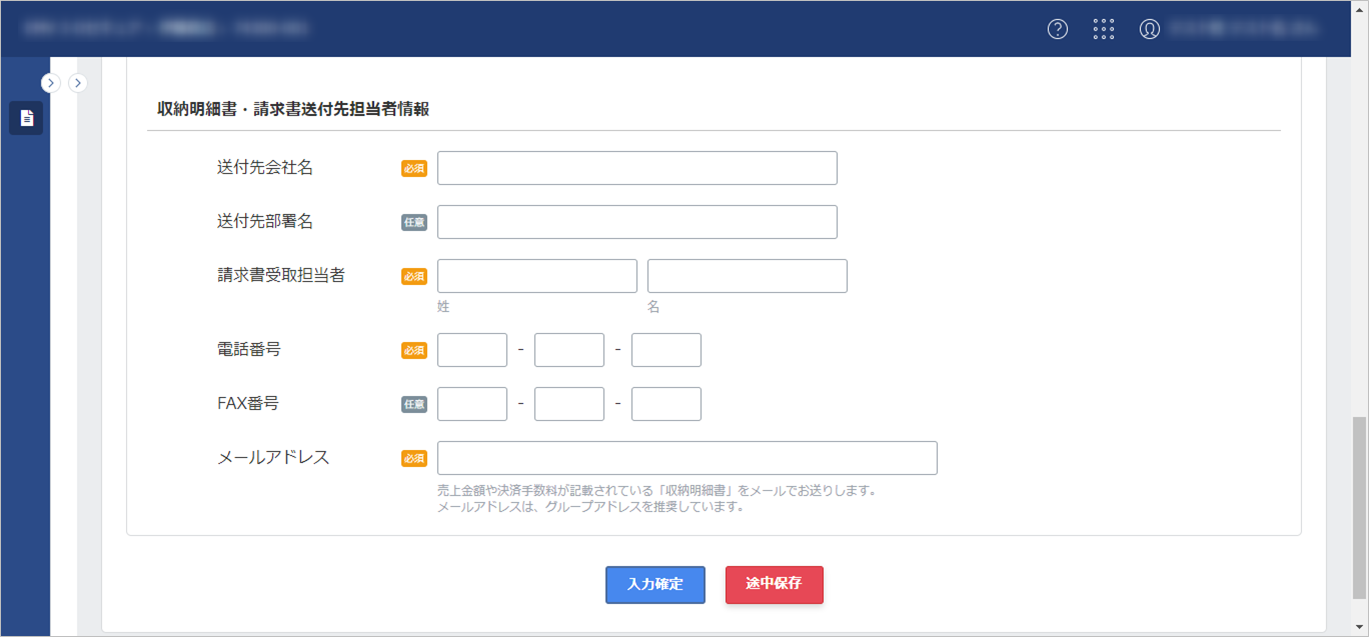ビジネスユニット・振込先口座の確認・変更の画面を開く
「契約・サービス管理」⇒「加盟店情報の確認・変更」⇒「振込先口座の確認・変更」の順にクリックします。
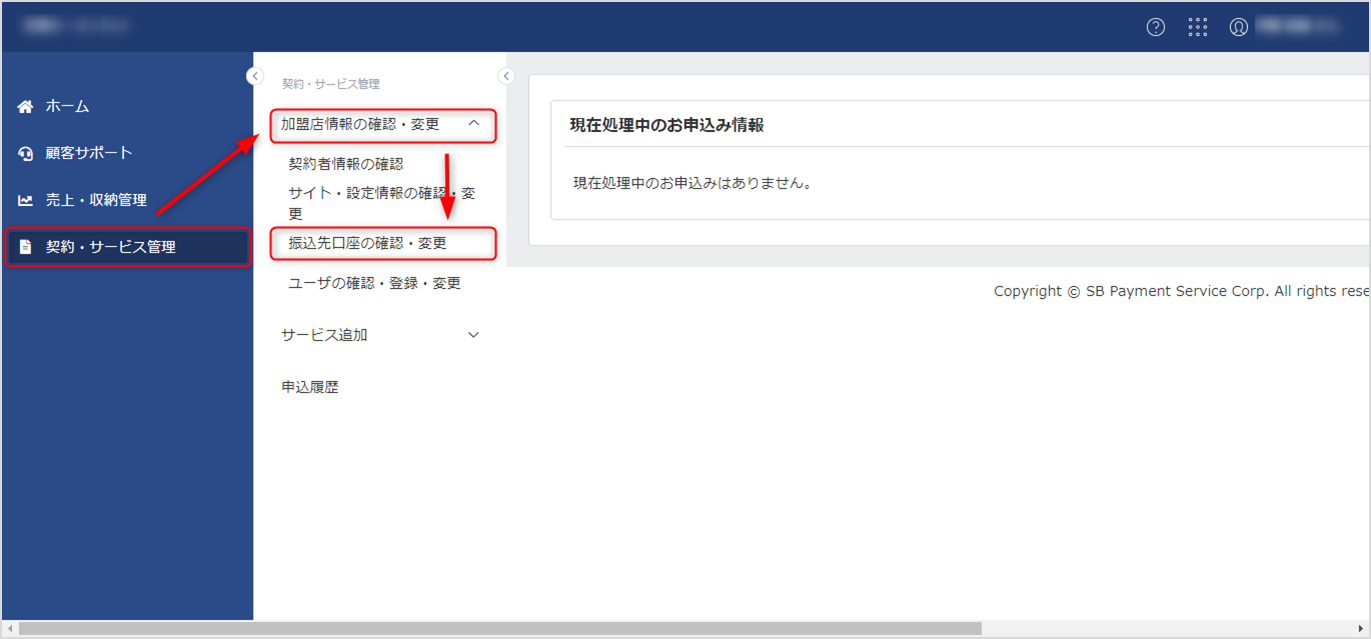
登録内容を確認する
ビジネスユニット・口座情報の確認・変更画面にて現在ご登録の「ビジネスユニット名」および「口座情報」をご確認いただけます。
ビジネスユニットにはヒアリングさせていただいた情報が反映されています。
ビジネスユニット名の変更が必要な場合は、「ビジネスユニット名を変更する」をご参照ください。
口座情報の変更が必要な場合は「口座情報を変更する」をご参照ください。
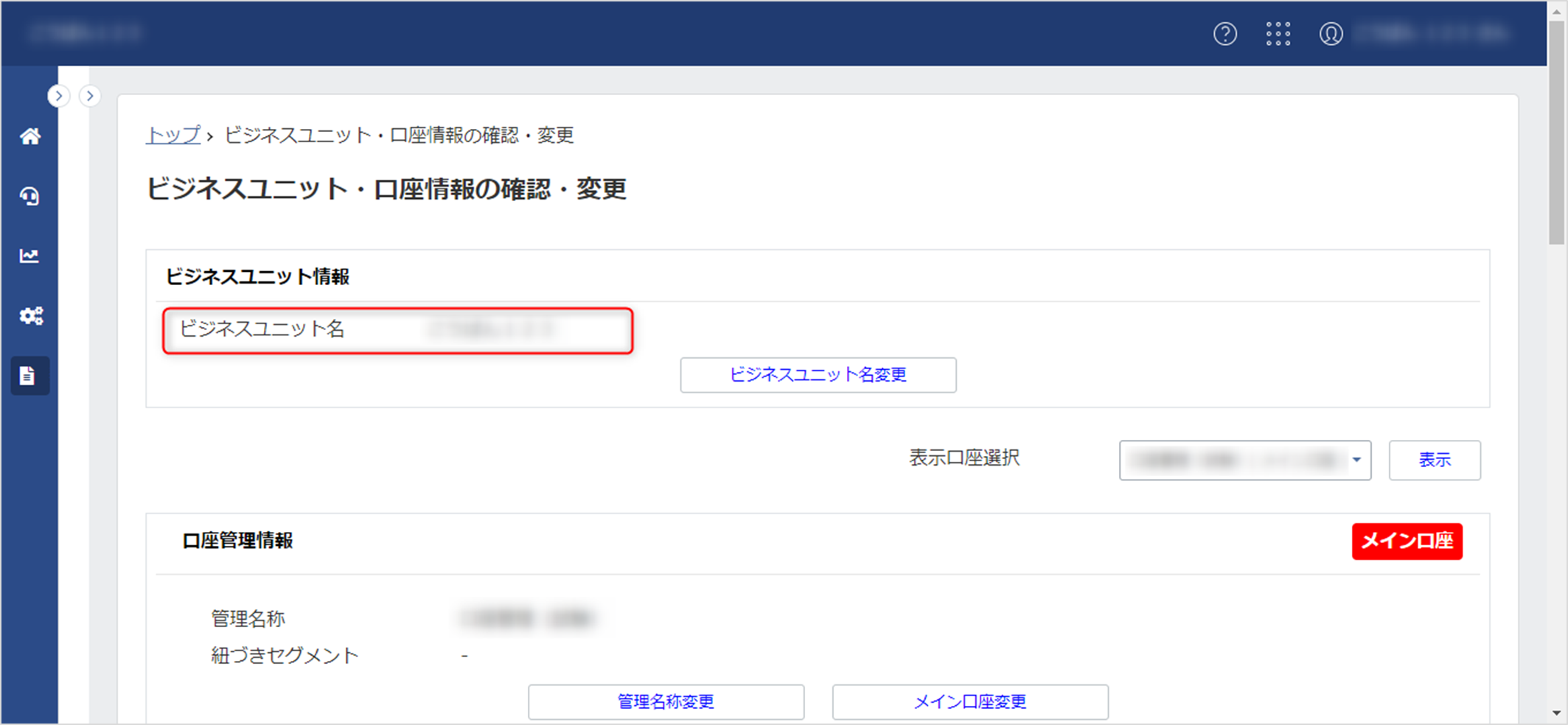
登録内容を変更する
ビジネスユニット名を変更する
「ビジネスユニット名変更」ボタンをクリックします。
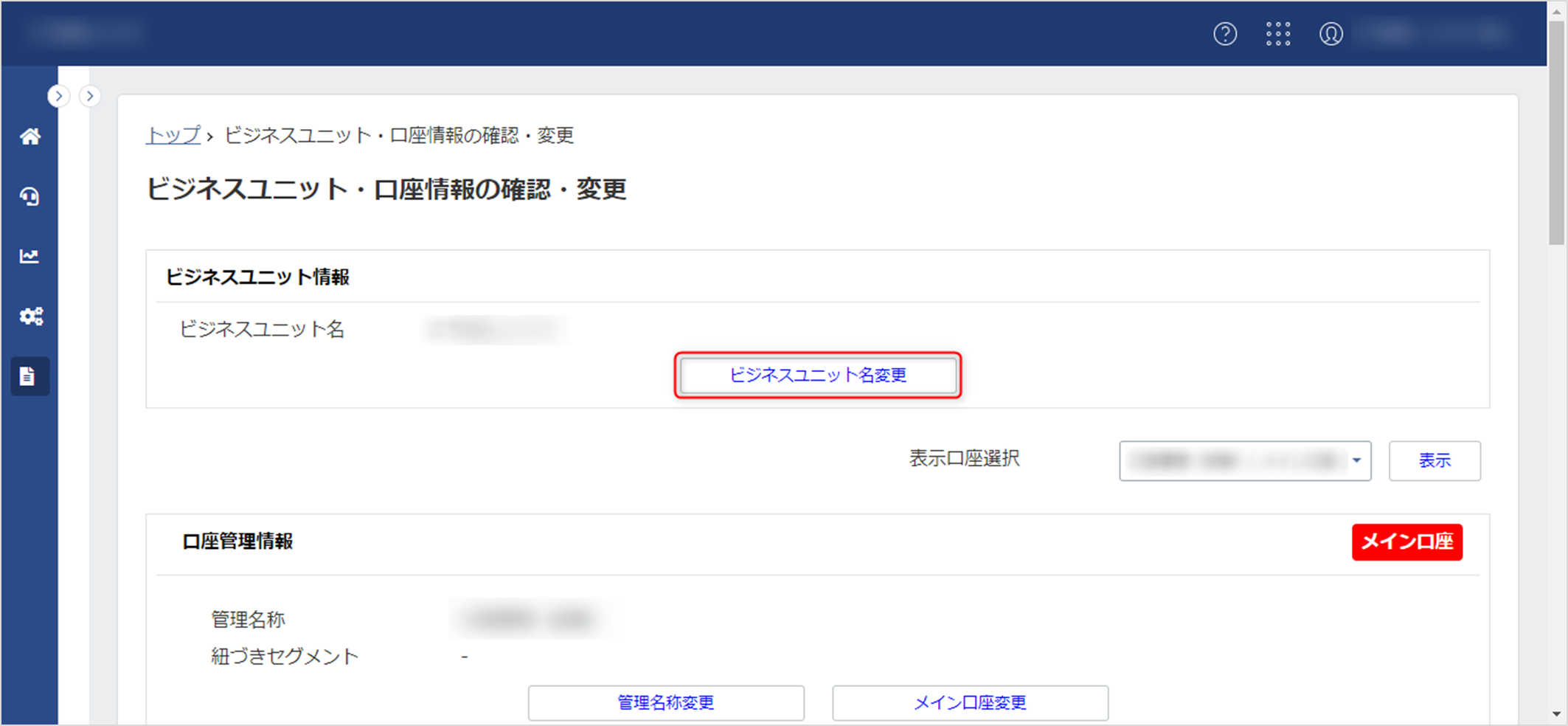
ビジネスユニット名の変更画面が表示されます。
新しいビジネスユニット名をご入力いただき、「変更」ボタンをクリックしてください。
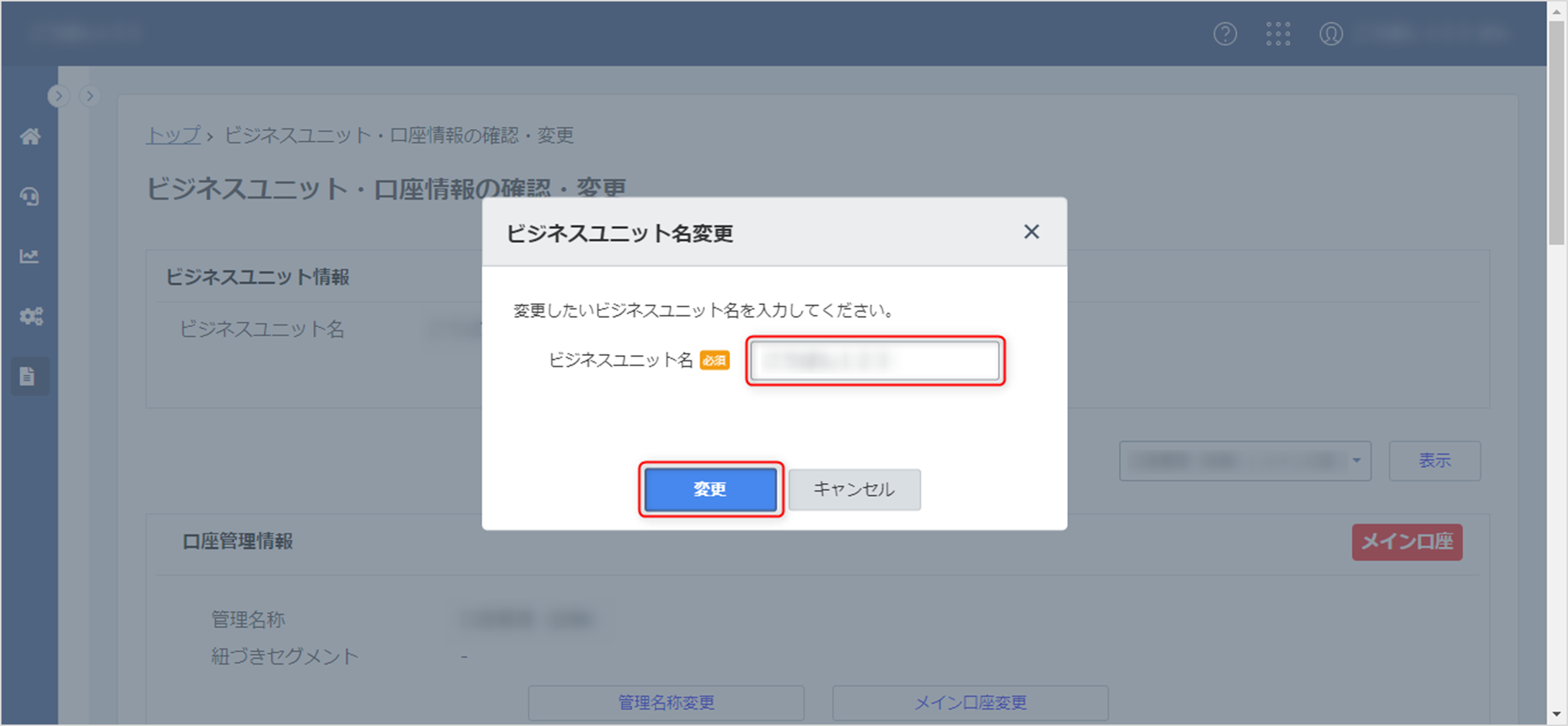
変更内容が正しい場合は「変更」ボタンをクリックします。
正しい内容になっていない場合は「戻る」ボタンをクリックし、入力内容の修正を行ってください。
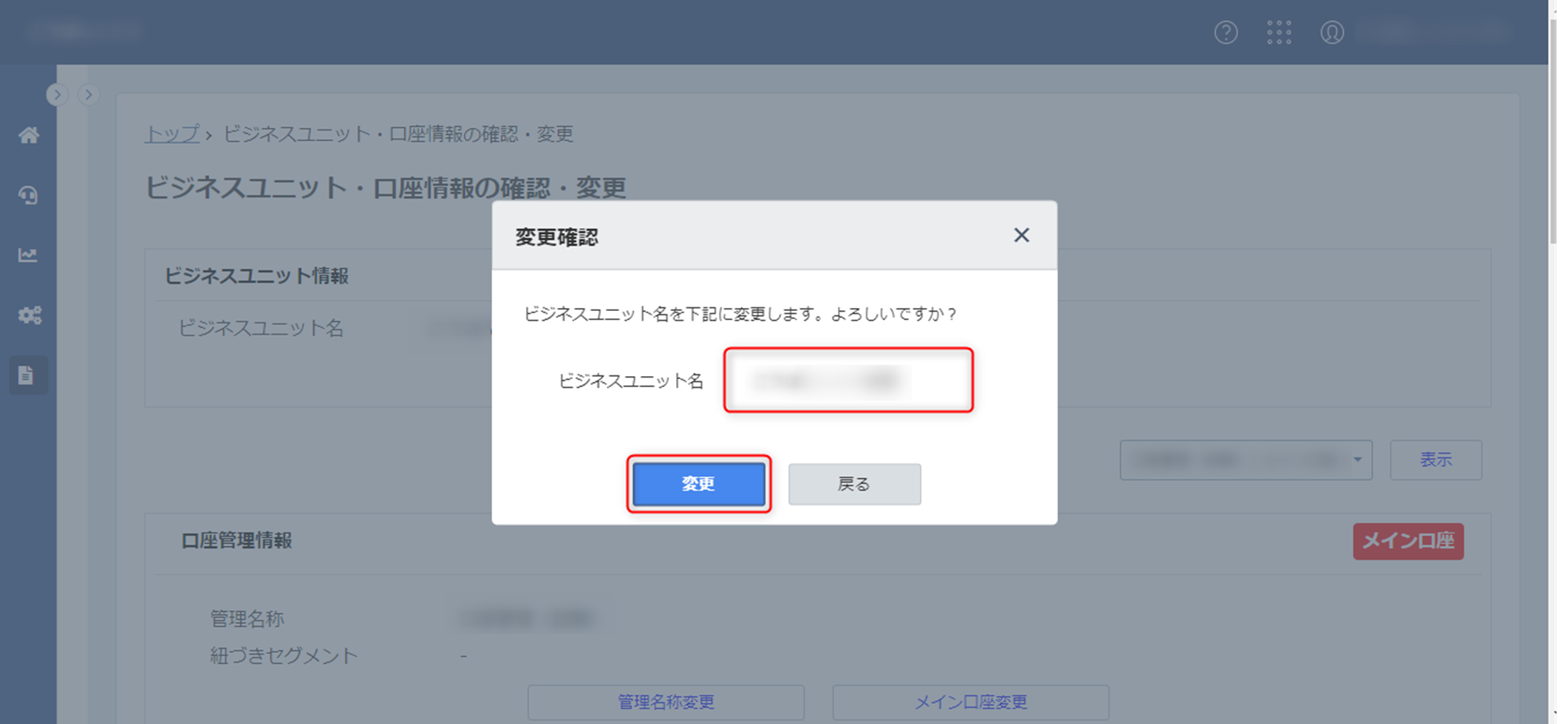
変更完了が表示されたら「OK」ボタンをクリックし、お手続き完了です。
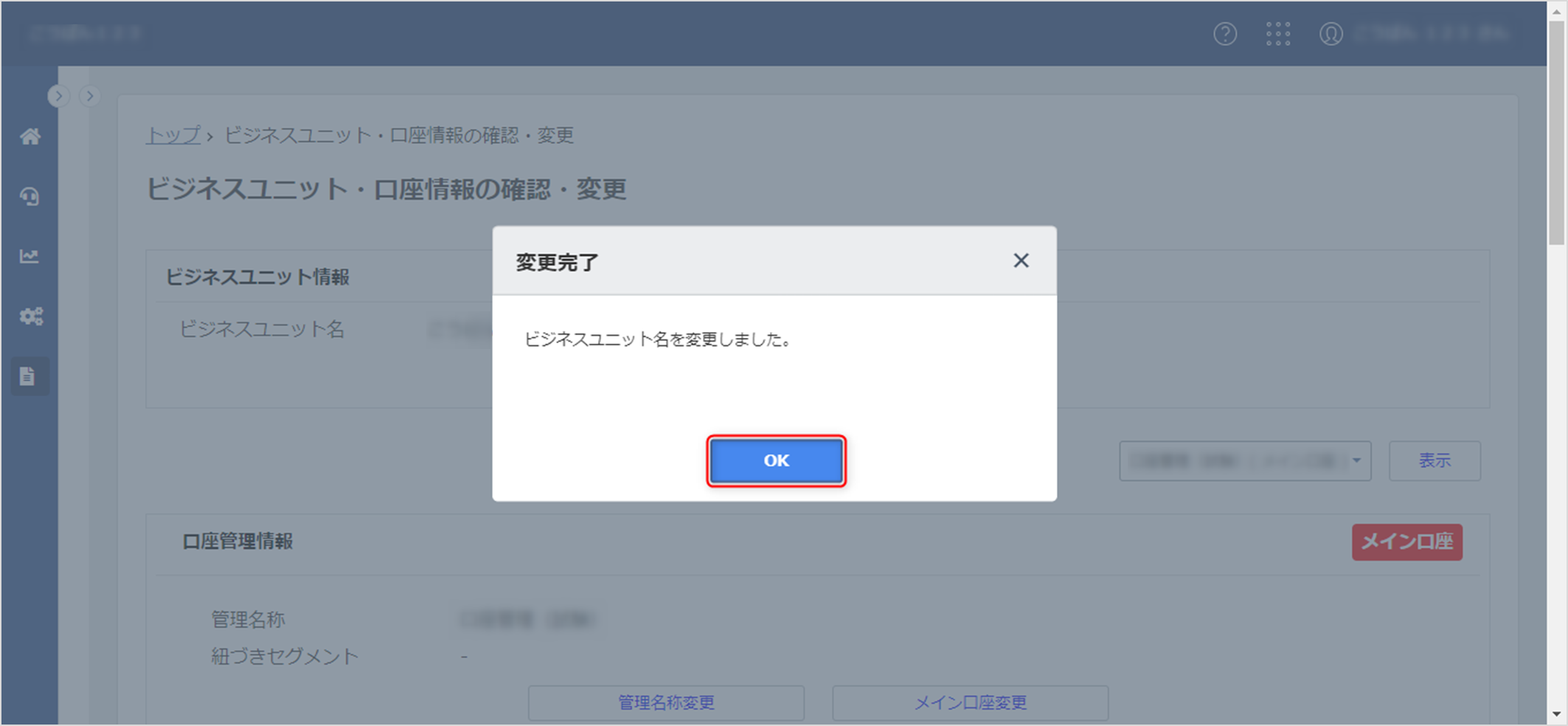
口座情報を変更する
ご登録内容を変更する口座を選択します。
複数口座のご登録がある場合は、「表示口座選択」より変更対象の口座名称をご選択ください。
※登録口座がひとつの場合は、口座選択の操作をする必要はございません。
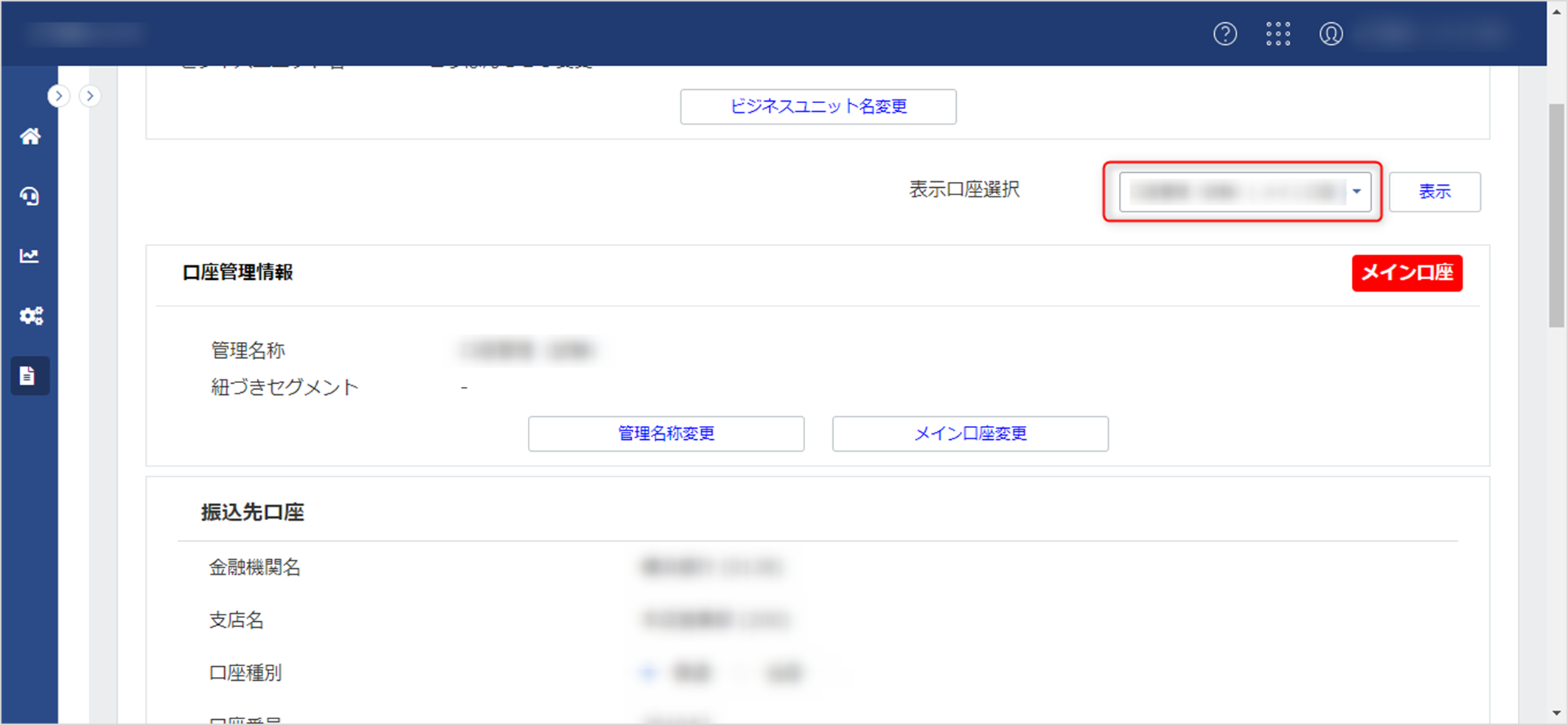
管理名称を変更する
「管理名称変更」ボタンをクリックします。
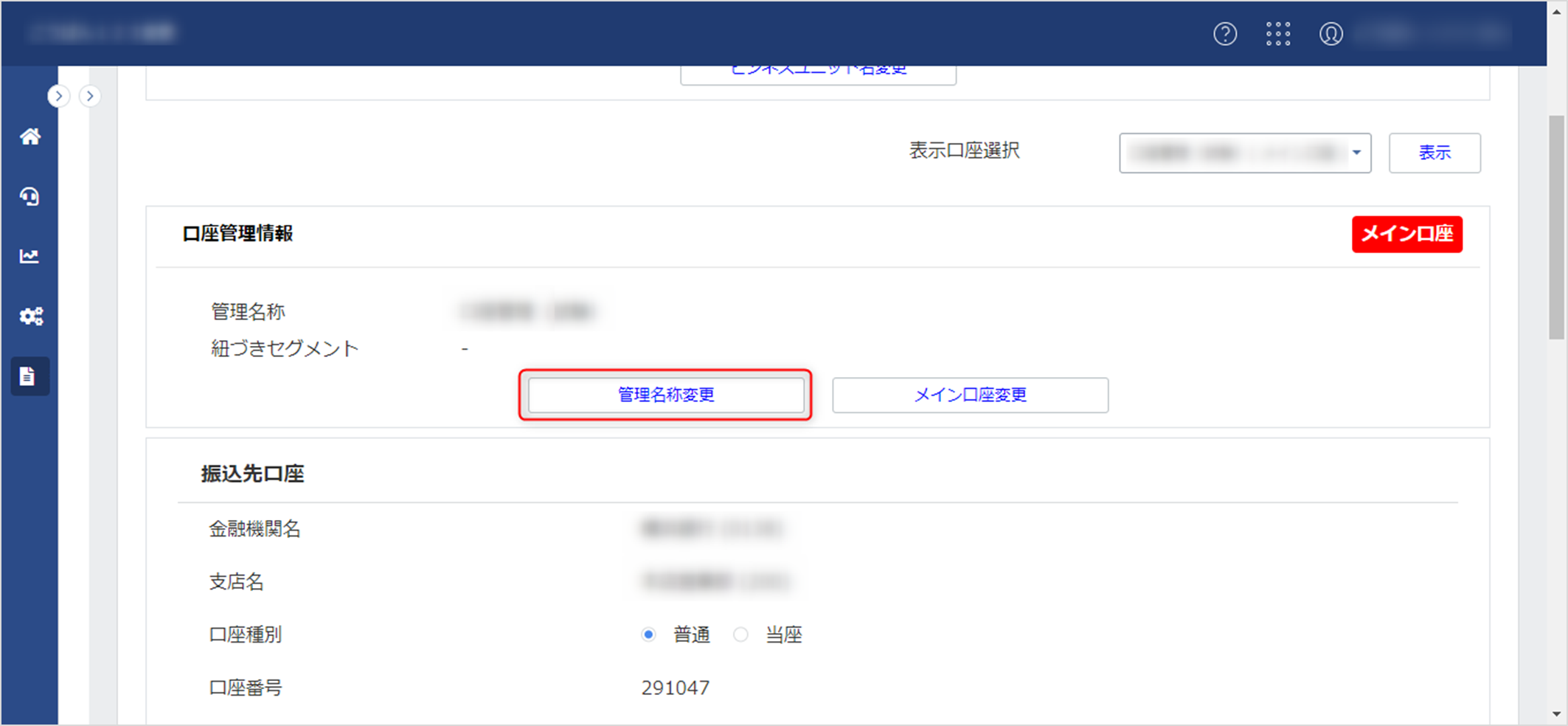
口座管理名の変更画面が表示されます。
新しい管理名称をご入力いただき、「変更」ボタンをクリックしてください。
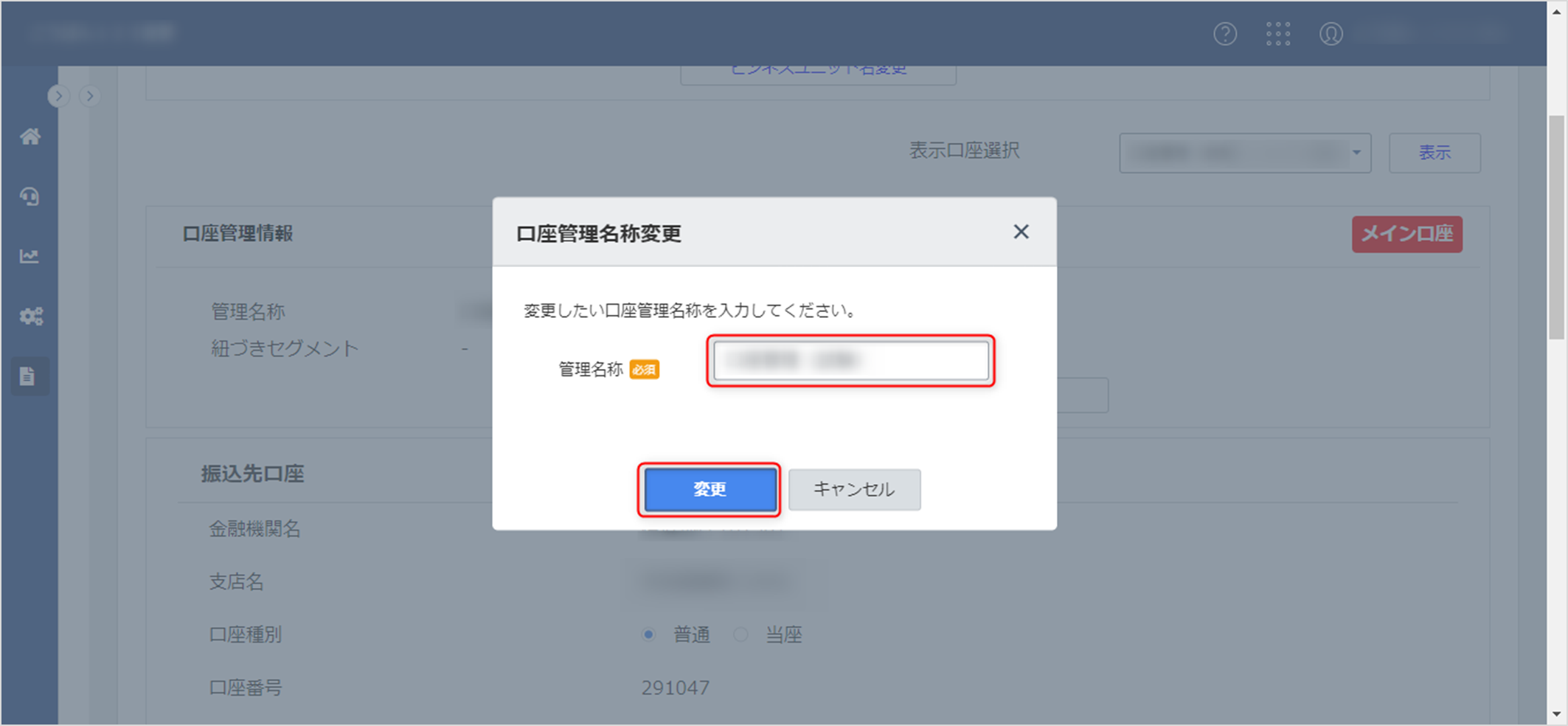
変更内容が正しい場合は「変更」ボタンをクリックします。
正しい内容になっていない場合は「戻る」ボタンをクリックし、入力内容の修正を行ってください。
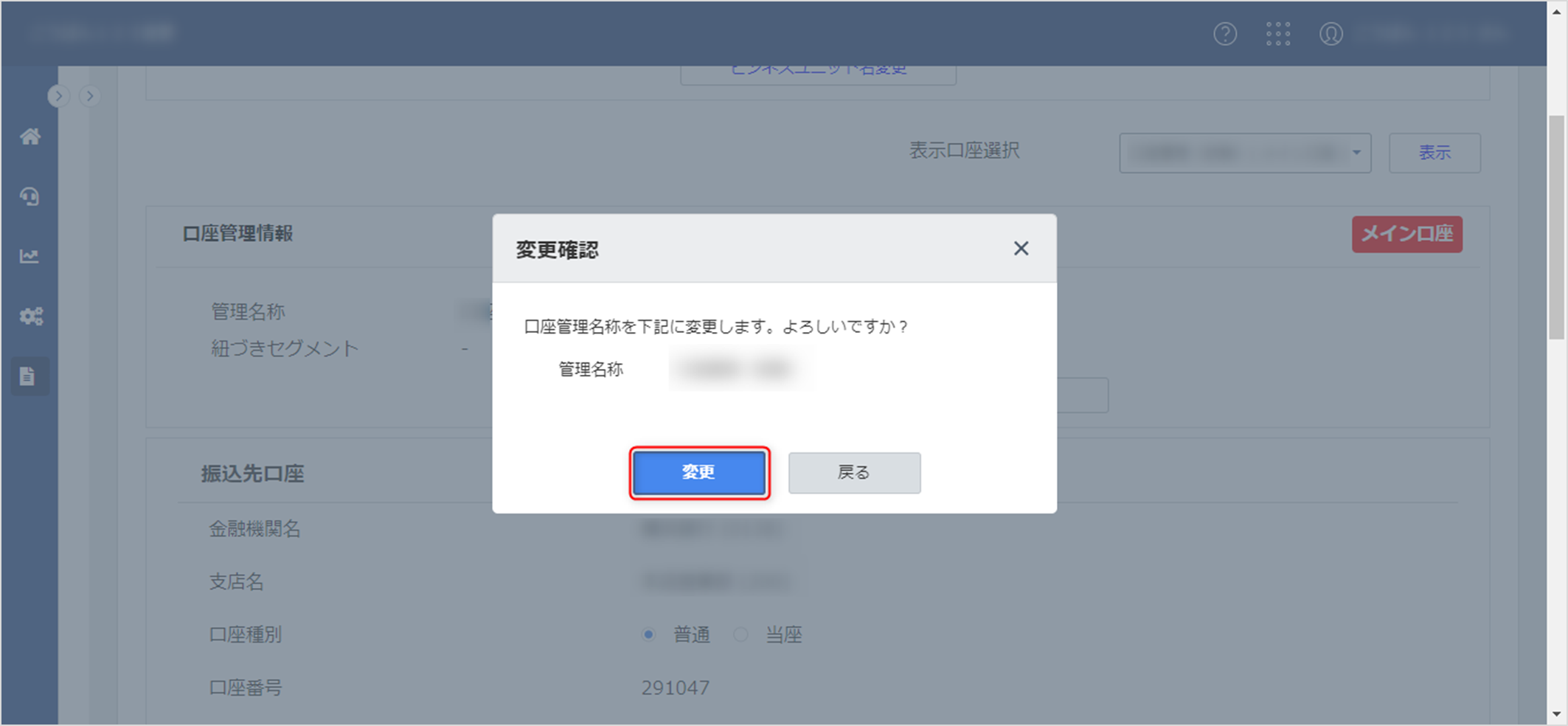
変更完了が表示されましたら「OK」ボタンをクリックし、お手続き完了です。
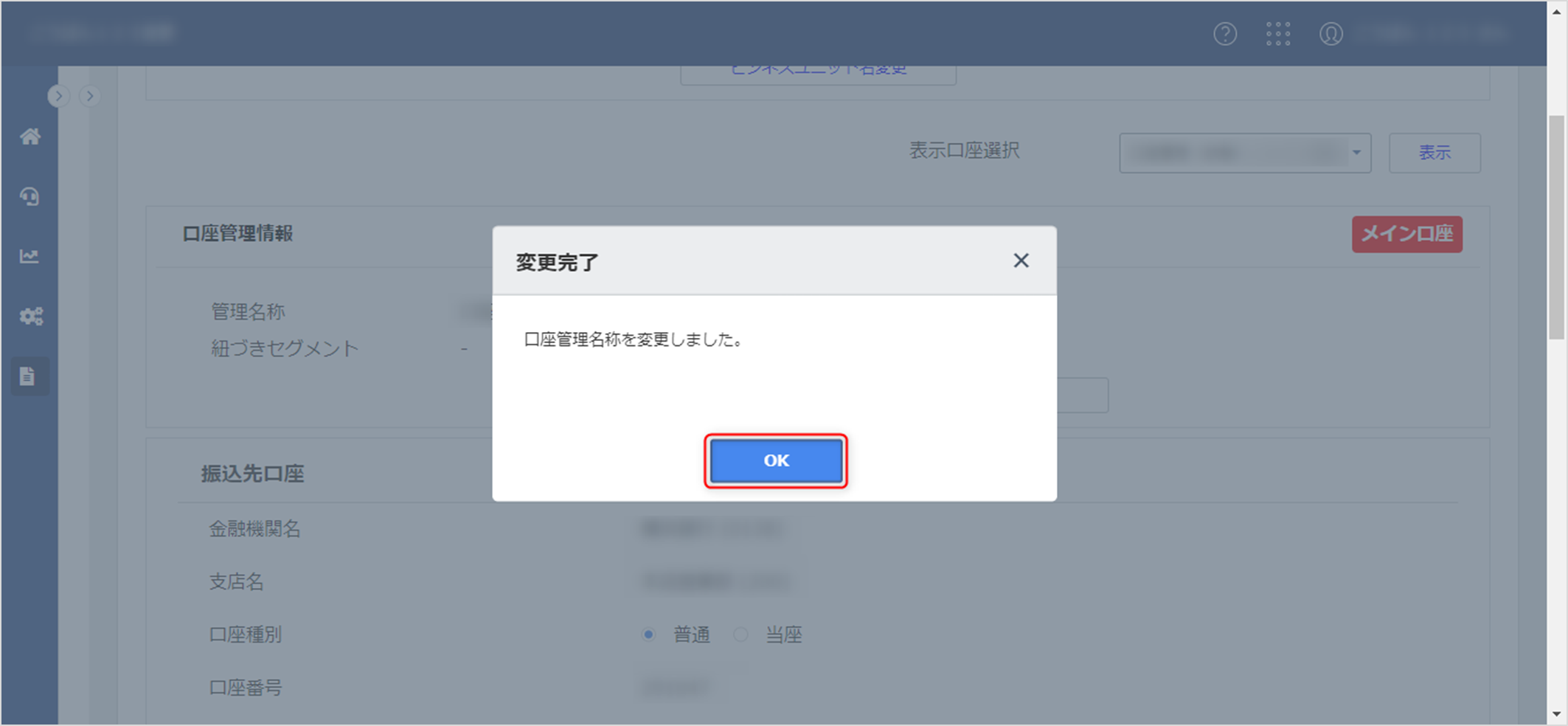
メイン口座を変更する
複数口座のご登録がある場合は、メイン口座の変更を行うことができます。
※ご契約のサイトやセグメントが増えた場合は、自動的に振込先の口座としてメイン口座が登録されます。
後から振込先の口座をご変更いただくことも可能です。
メイン口座のご変更を行う場合は、「メイン口座変更」ボタンをクリックします。
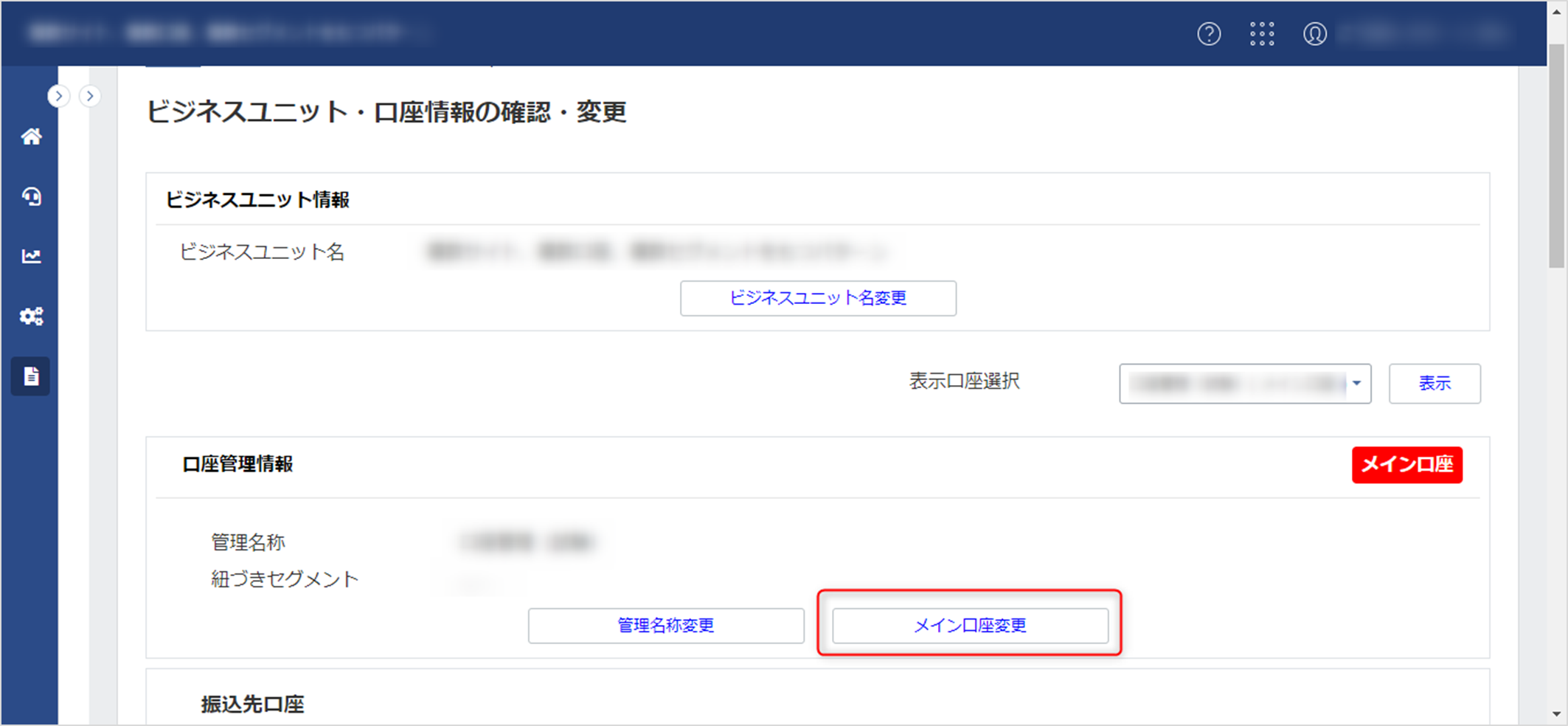
メイン口座にする口座を選択し、「変更」ボタンをクリックします。
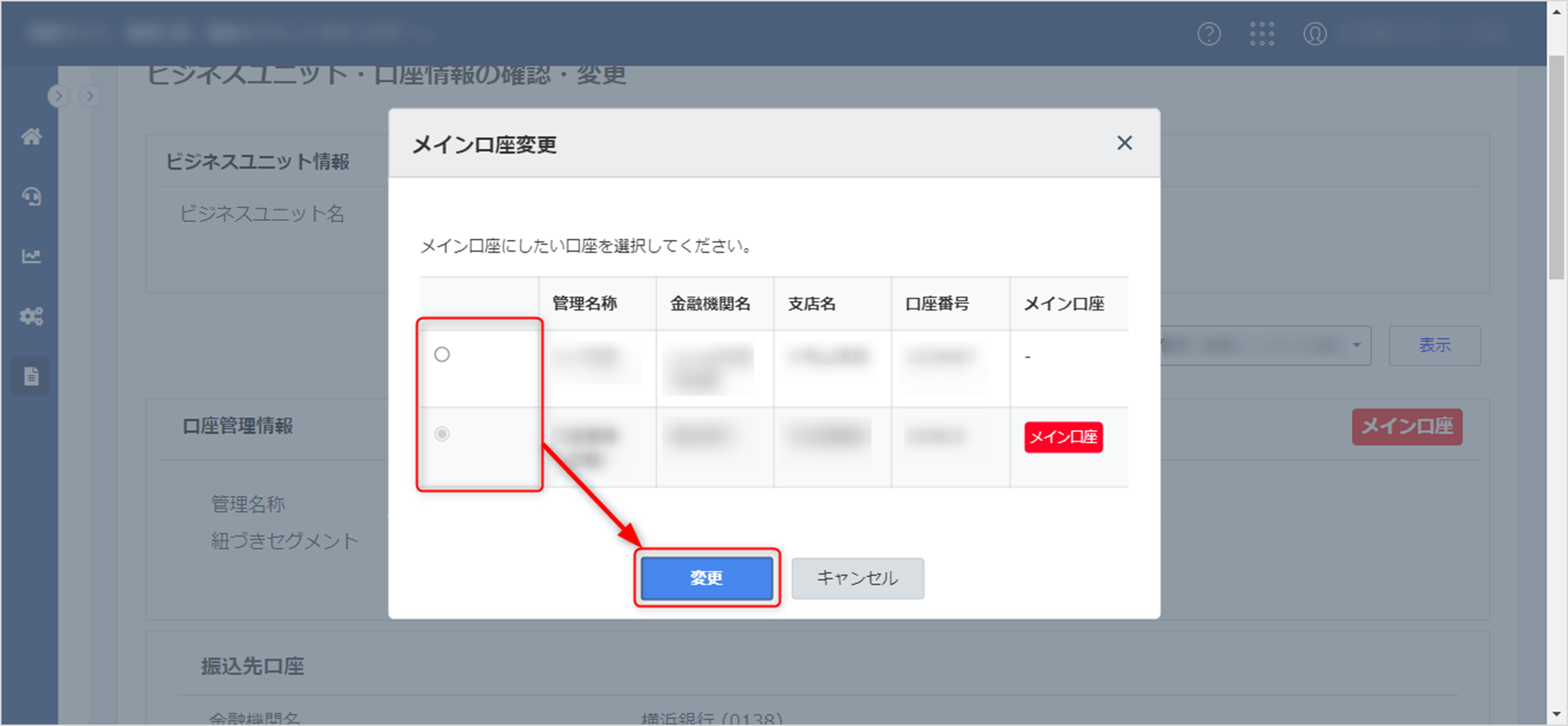
変更後の口座が正しい場合は「変更」ボタンをクリックします。
正しい口座が選択されていない場合は「戻る」ボタンをクリックし、再度口座をご選択ください。
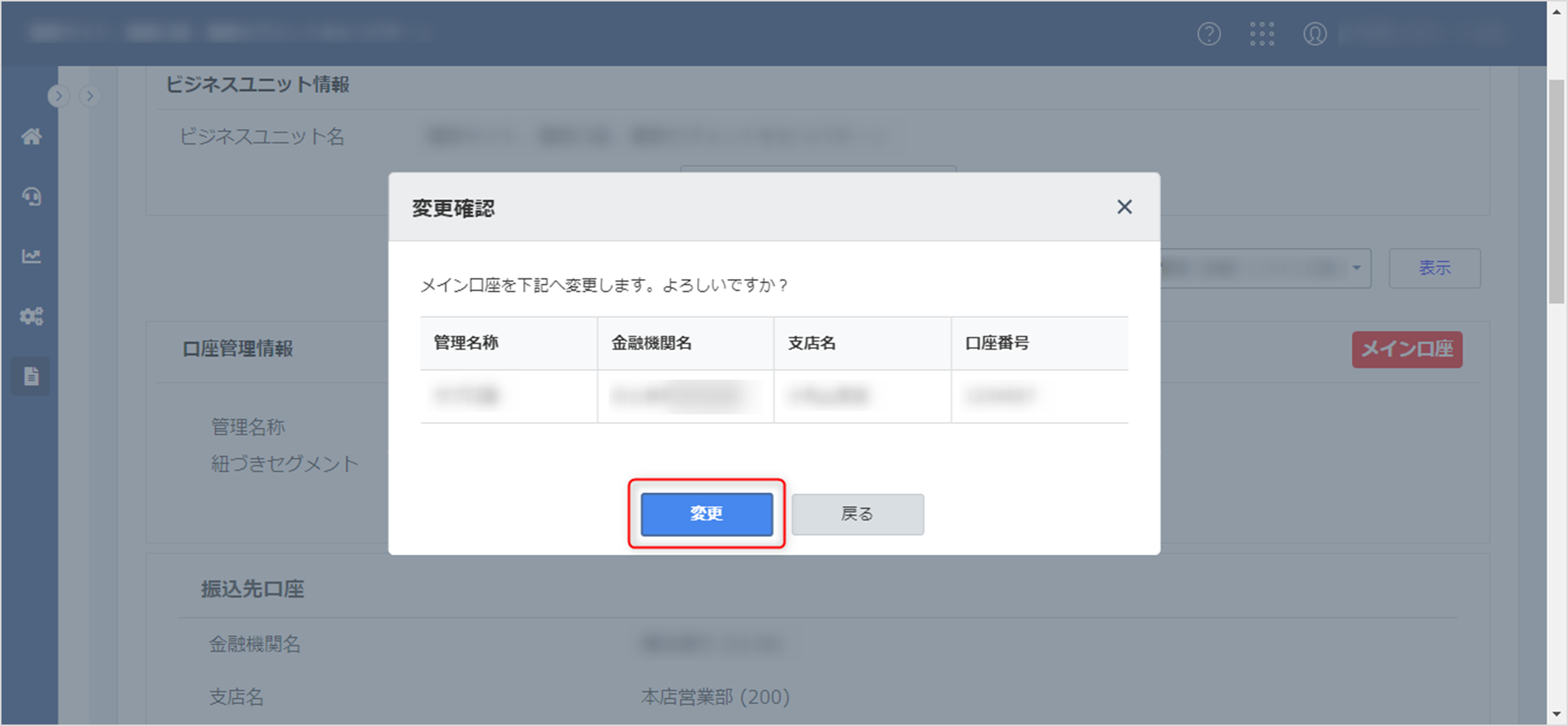
変更完了が表示されましたら「OK」ボタンをクリックし、お手続き完了です。
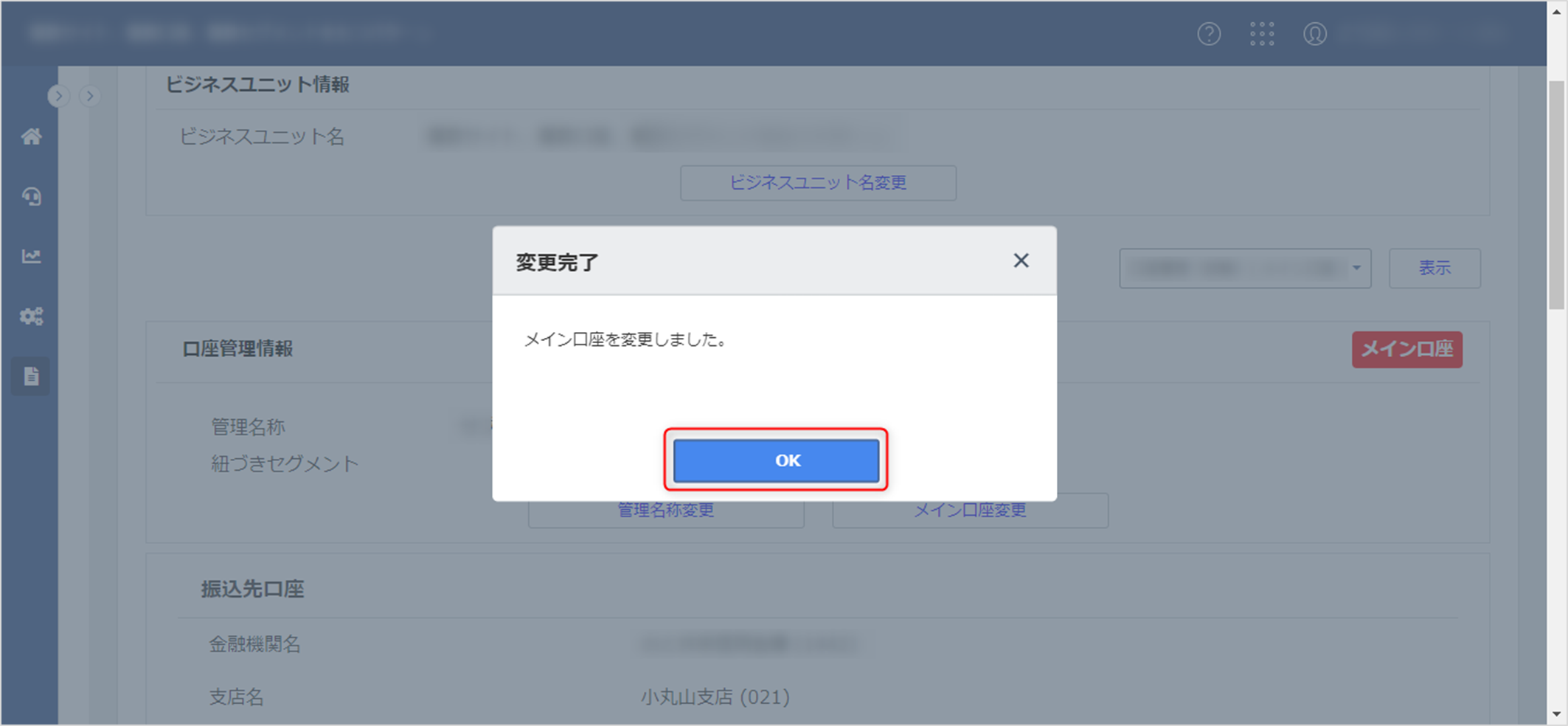
登録済み口座の情報を変更する
「口座情報変更申込」ボタンをクリックします。
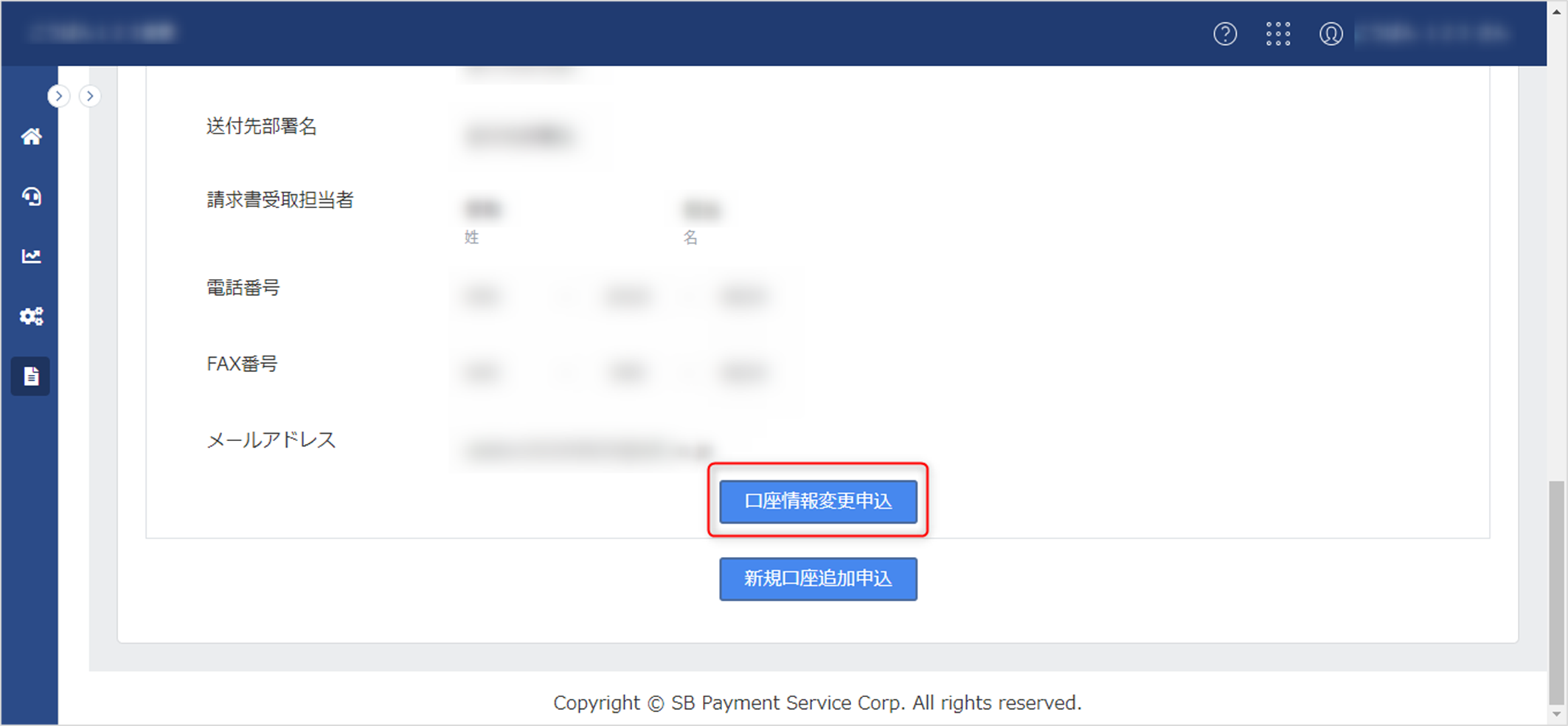
確認画面が表示されますので、変更を申し込む口座情報であることをご確認いただきましたら「申込」ボタンをクリックしてください。
変更希望日がある場合は、「変更」ボタンより日付をご指定ください。
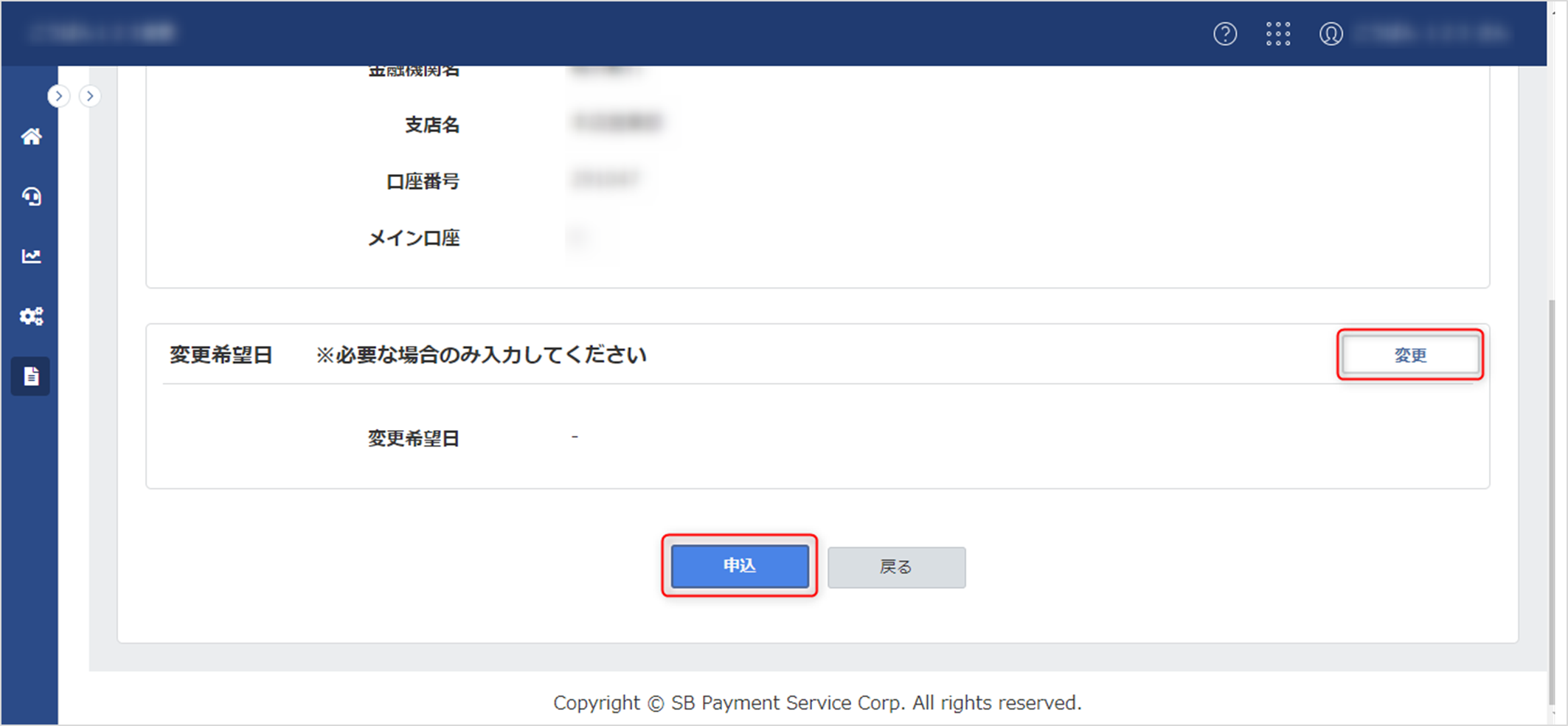
申込完了が表示されましたら「OK」をクリックします。
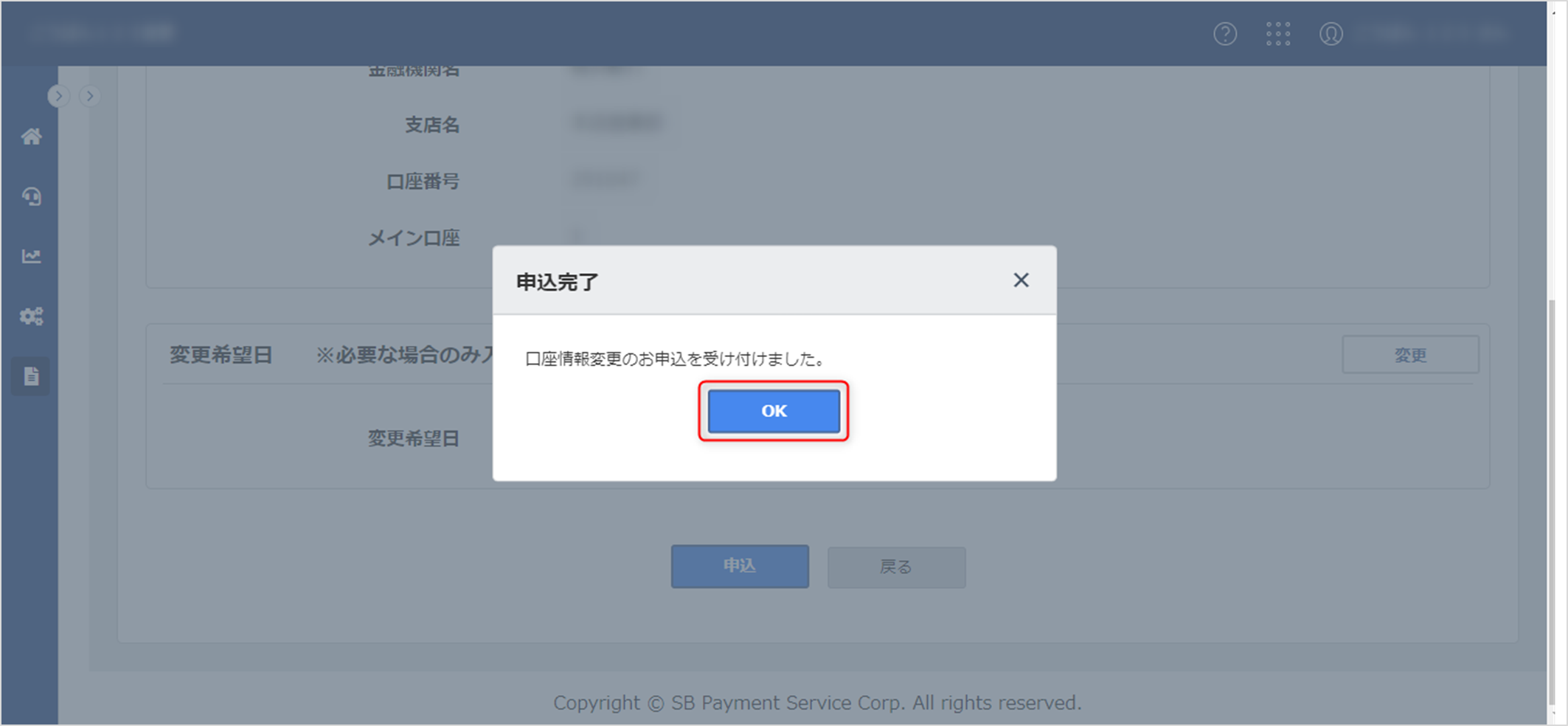
口座情報変更申込の完了後、自動で下記の画面に遷移いたします。
「ビジネスユニット/振込先口座」タブを選択してください。
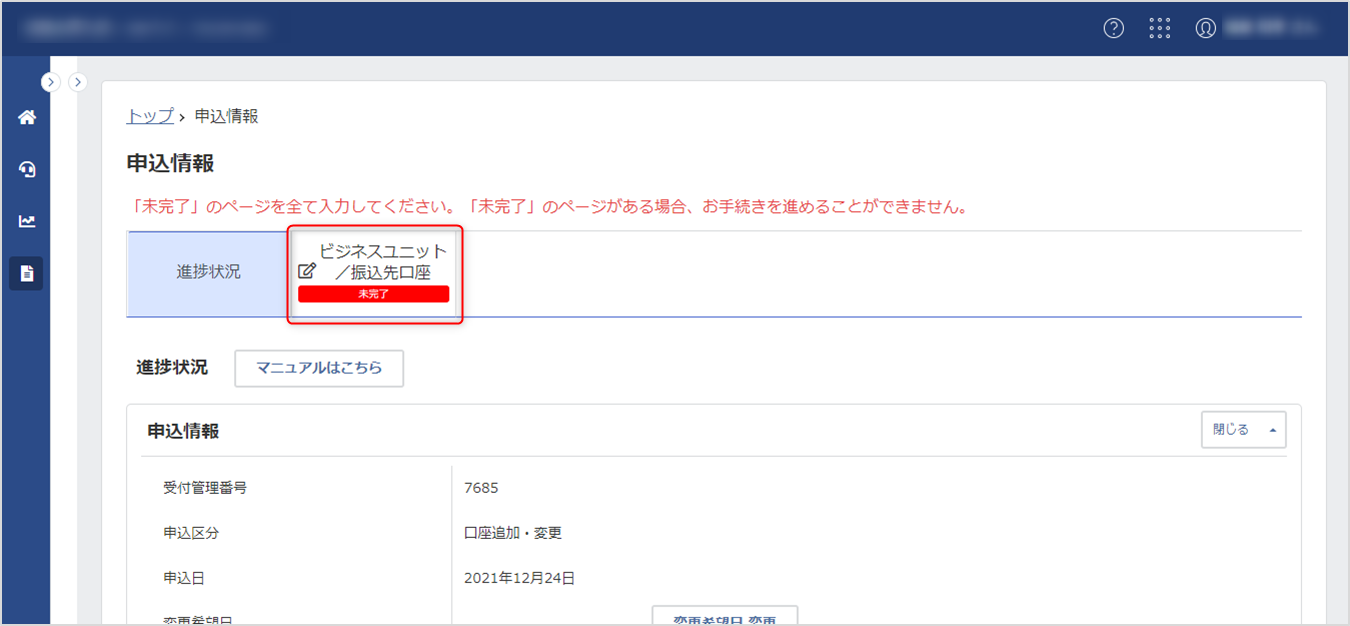
なお、起票されたお申込の入力画面には自動で遷移しますが、トップ画面上では申込区分が「口座追加・変更」となるお申込み情報が追加されています。
このお申込の受付管理番号をクリックすることでも、上記の画面に遷移することが可能です。
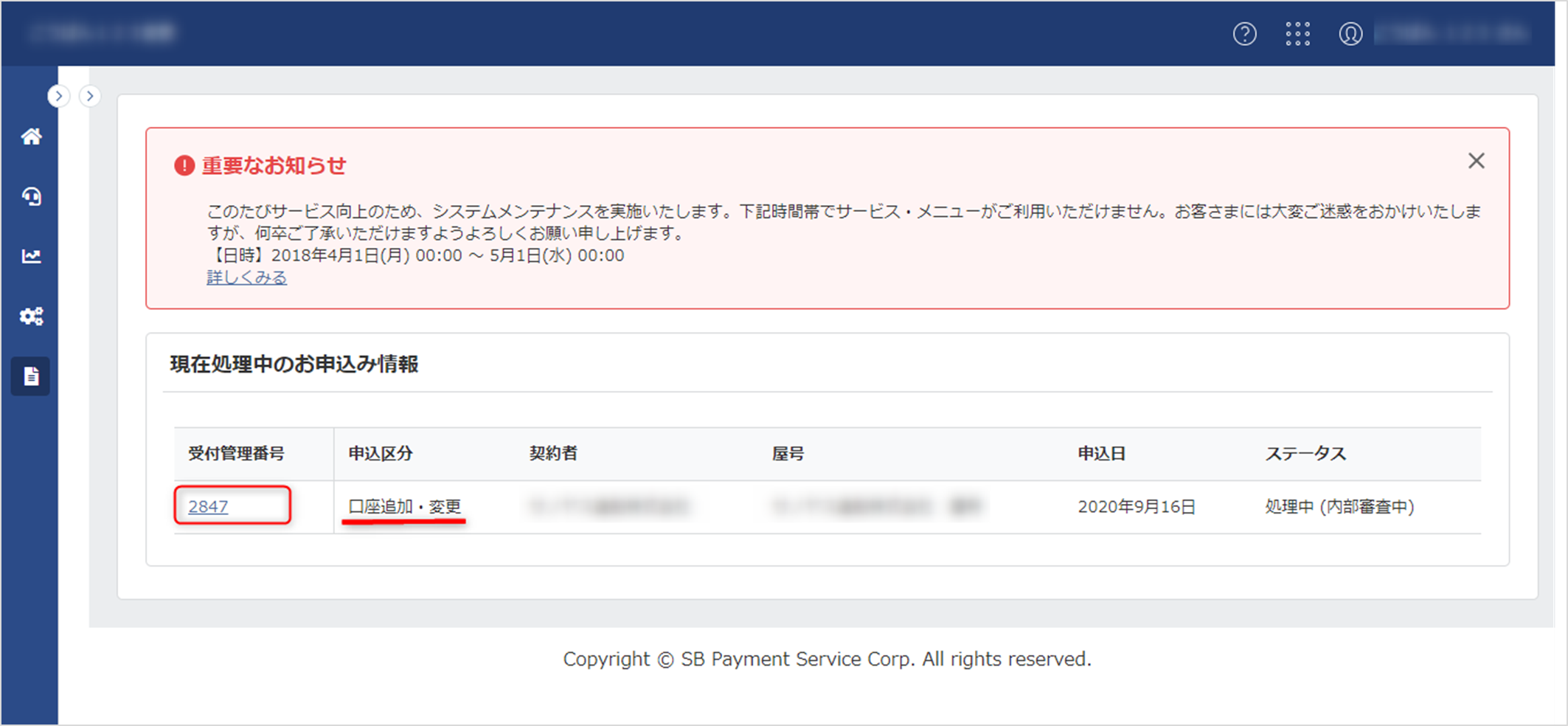
「ビジネスユニット/振込先口座」タブでは、変更のお申込みをされた口座情報が表示されます。
「ビジネスユニット/振込先口座」タブのご入力方法については、こちらをご確認ください。
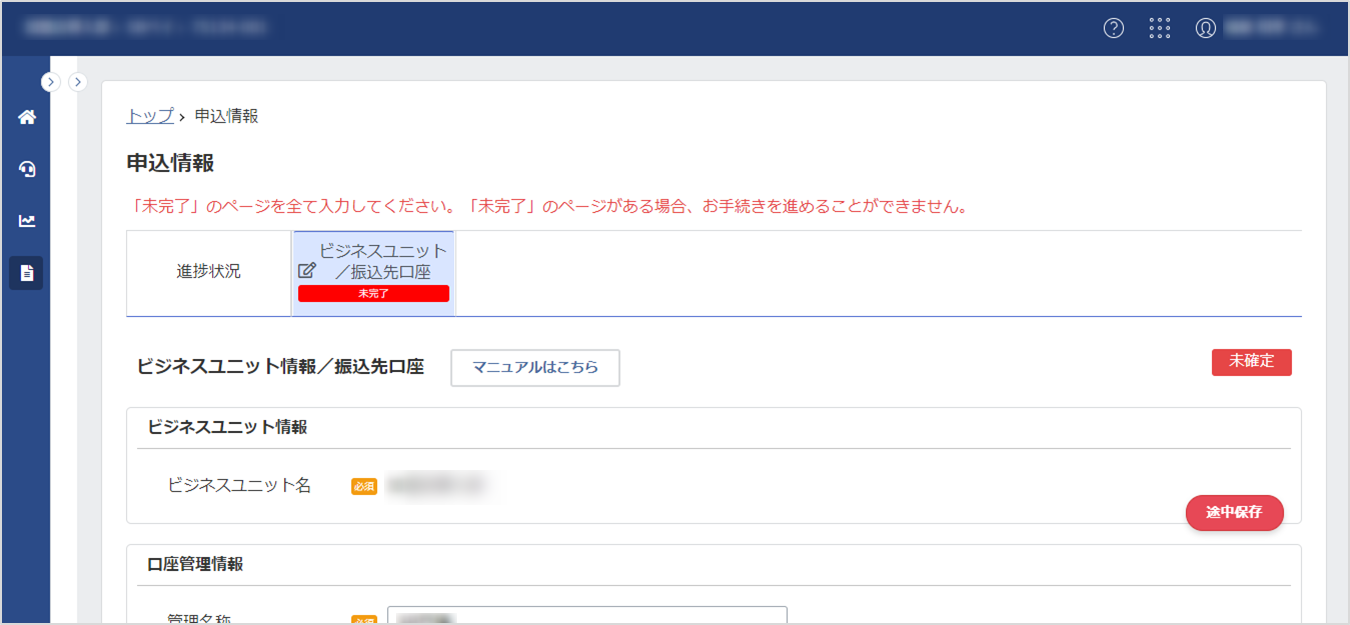
新規口座を登録する
「新規口座追加申込」ボタンをクリックします。
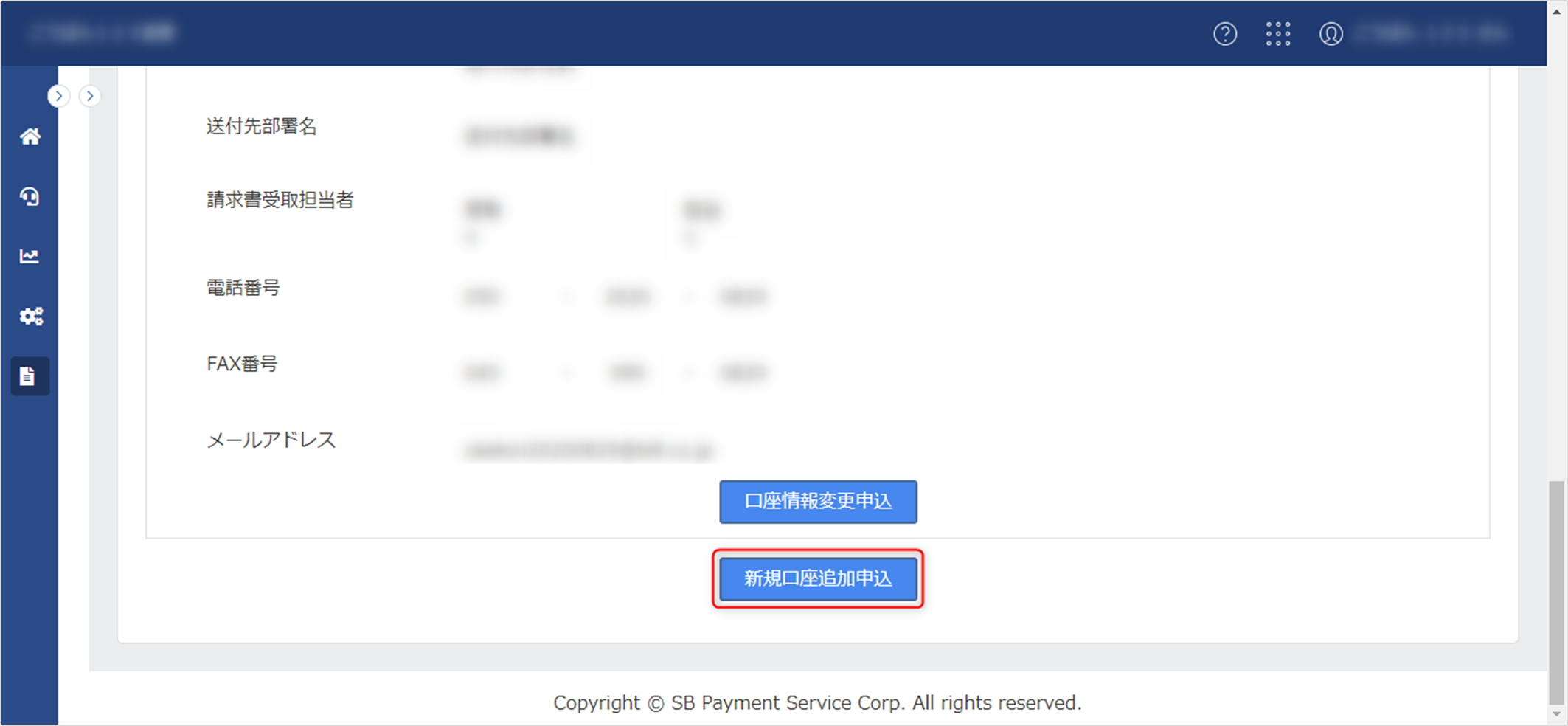
確認画面が表示されますので、申込区分が「情報変更申込(口座追加)」であることをご確認いただきましたら「申込」ボタンをクリックしてください。
口座追加日のご希望がある場合は、「変更」ボタンより日付をご指定ください。
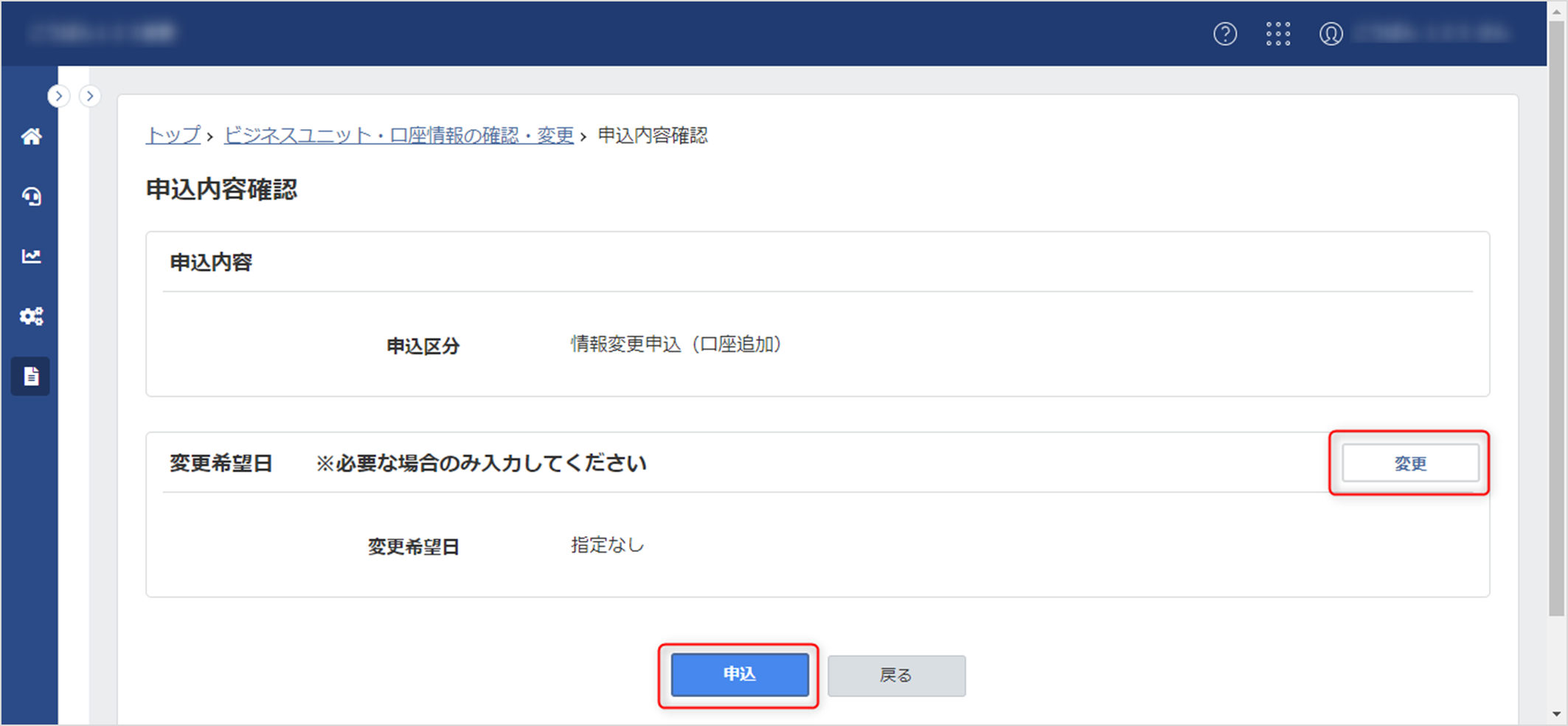
申込完了が表示されましたら「OK」をクリックします。
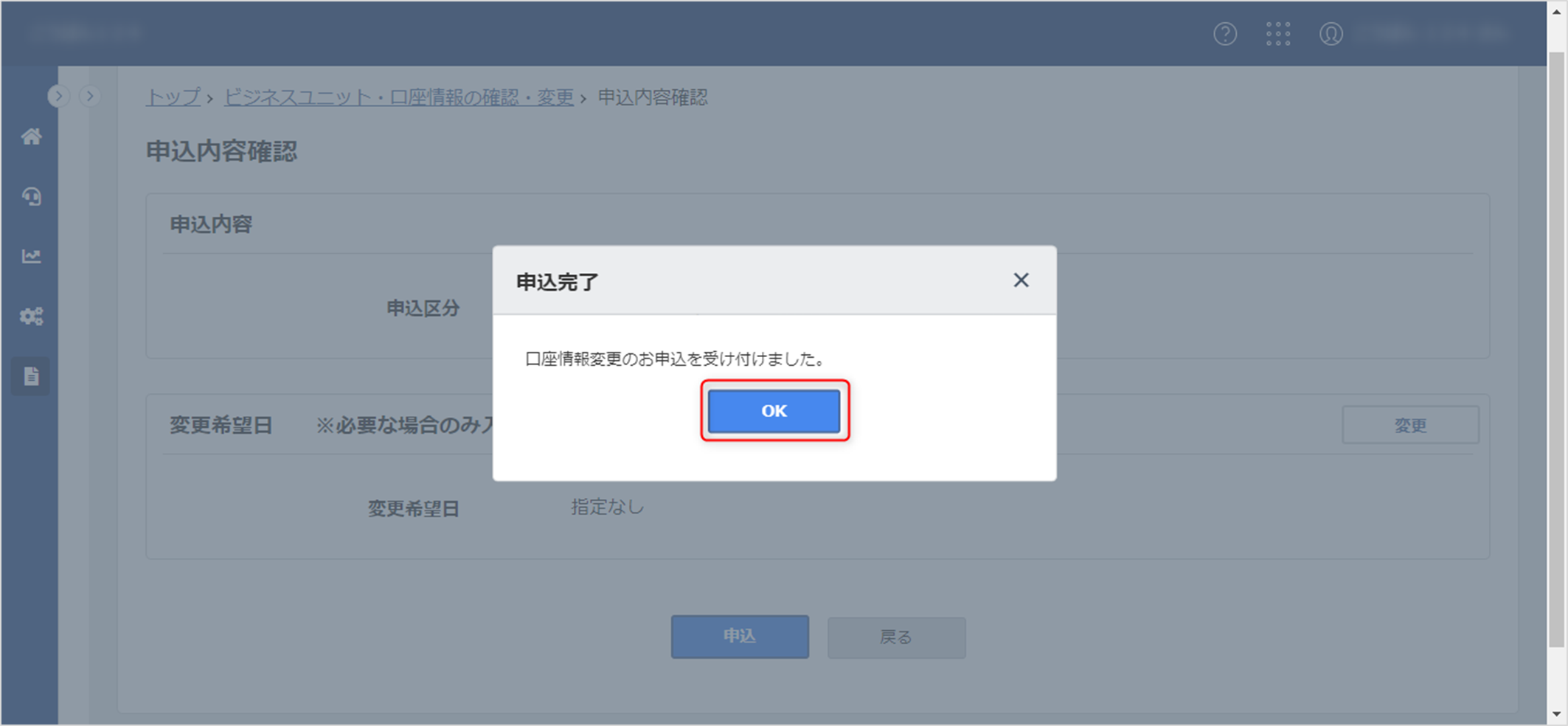
口座情報変更申込の完了後、自動で下記の画面に遷移いたします。
「ビジネスユニット/振込先口座」タブを選択してください。
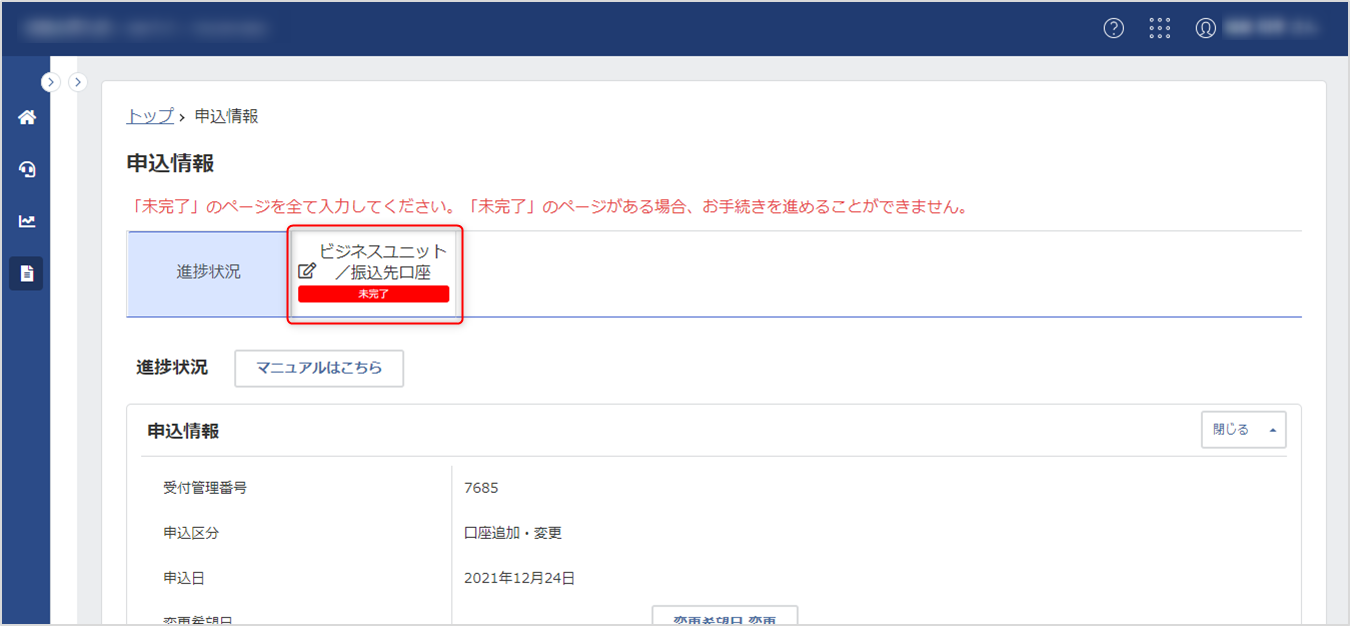
なお、起票されたお申込の入力画面には自動で遷移しますが、トップ画面上では申込区分が「口座追加・変更」となるお申込み情報が追加されています。
このお申込の受付管理番号をクリックすることでも、上記の画面に遷移することが可能です。
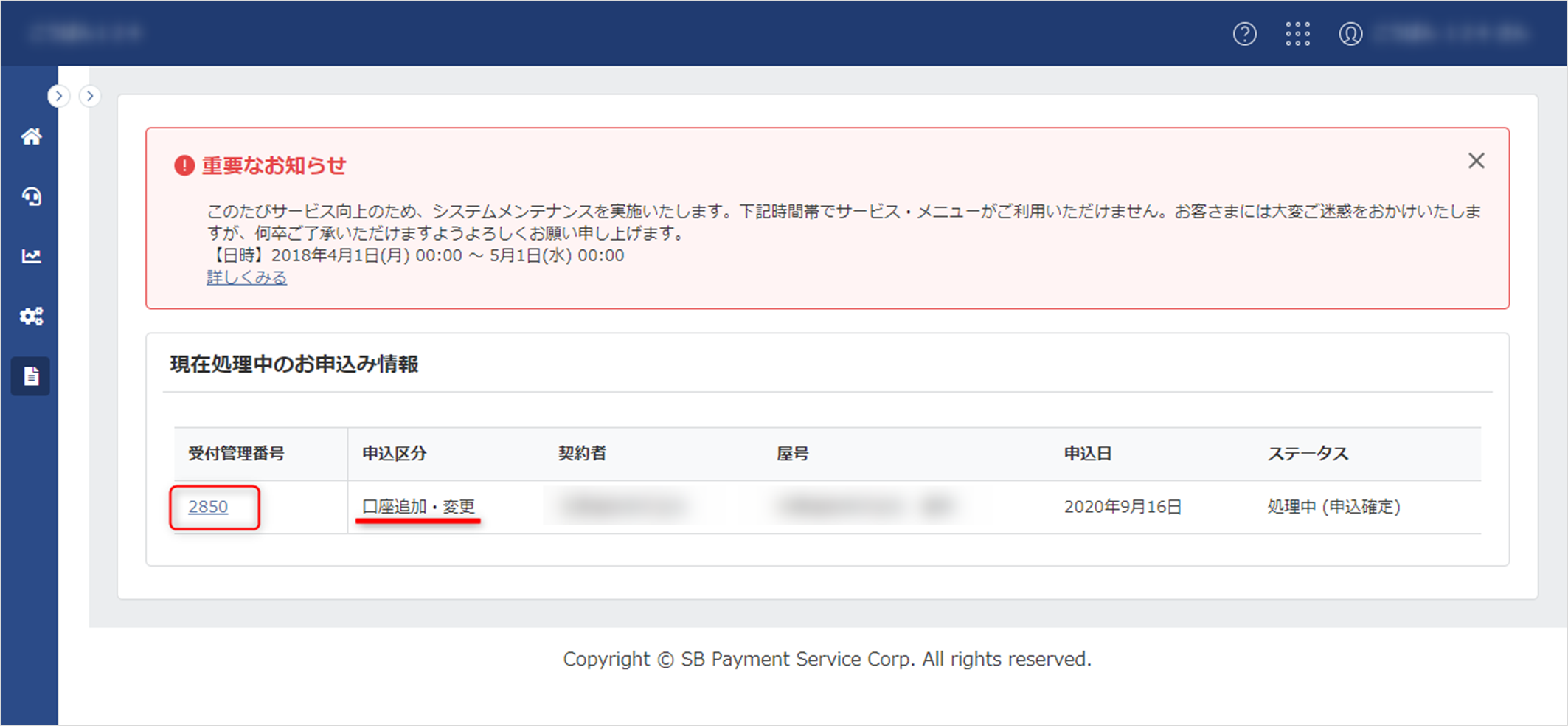
「ビジネスユニット/振込先口座」タブでは、新規にご登録される口座情報がご入力いただけます。
「ビジネスユニット/振込先口座」タブのご入力方法については、こちらをご確認ください。
新規口座の登録完了後、ご希望に応じて以下の手順に沿って操作をお願いいたします。
※新規口座追加の操作だけでは、振込先口座として登録はされませんのでご注意ください。
- 新規口座をメイン口座にしたい場合
「メイン口座を変更する」の手順に沿ってメイン口座をご変更ください。
- 新規口座を特定のセグメントの振込先口座に指定したい場合
「振込先口座選択を変更する」の手順に沿って振込先口座をご変更ください。
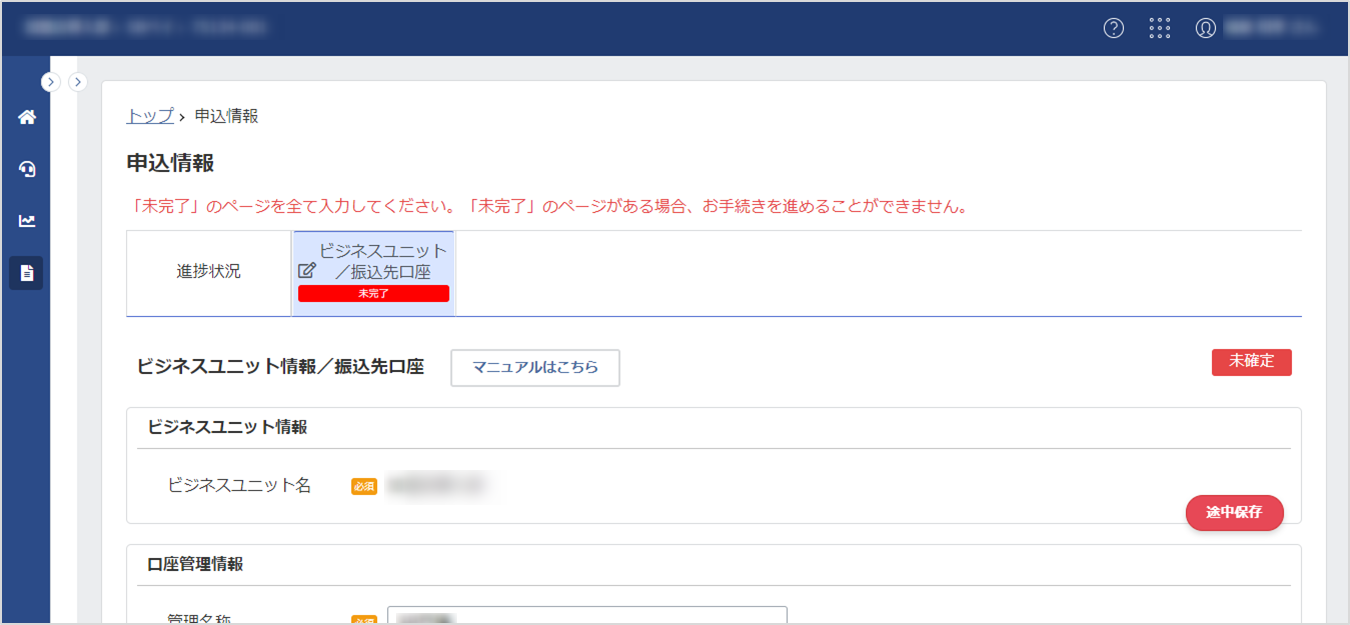
振込先口座選択を変更する
振込先口座選択のご変更は、セグメント詳細画面から行います。
セグメント詳細画面の参照方法については、こちらをご確認ください。
セグメント詳細画面の「セグメント情報変更」ボタンをクリックしてください。
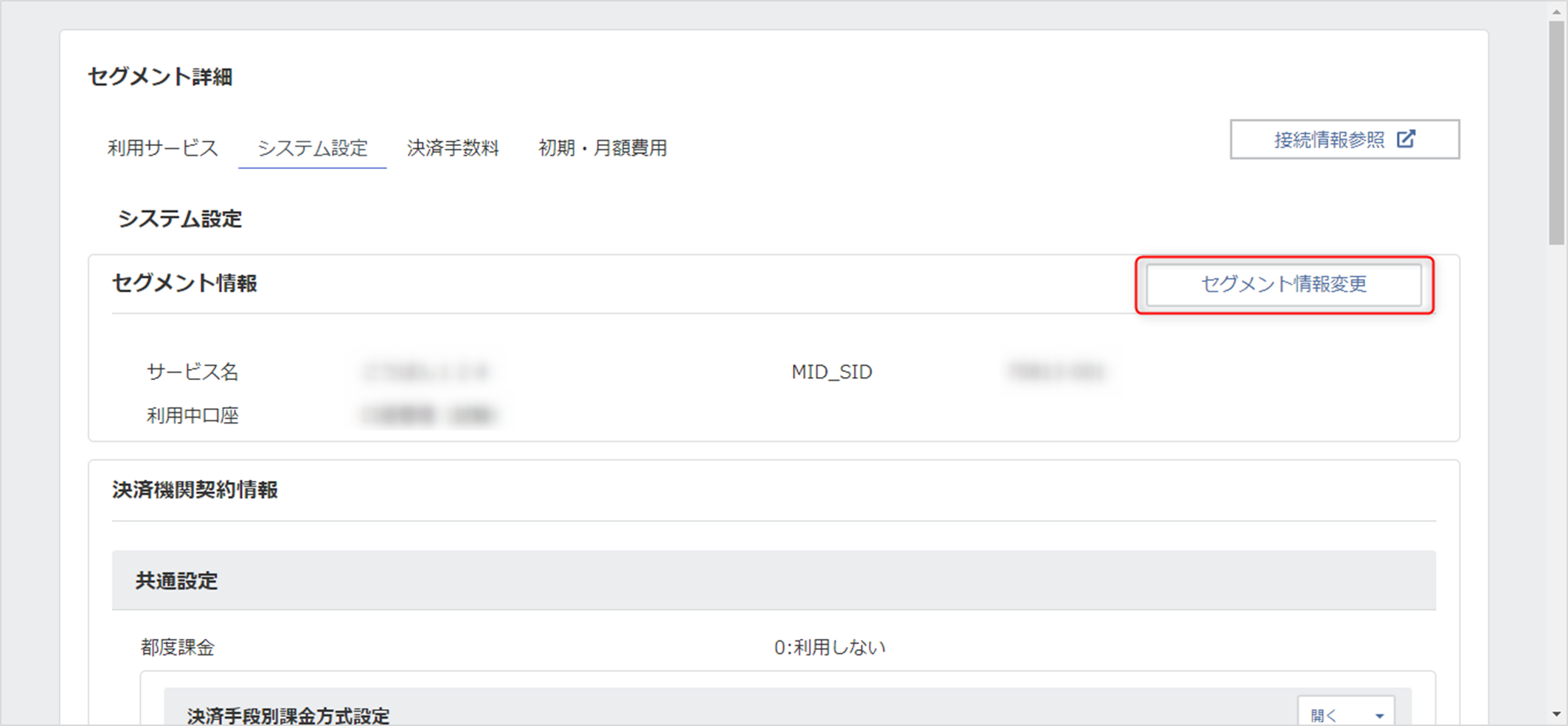
ご登録いただいている口座情報を全て表示します。変更したい口座をご選択ください。
「確認」ボタンをクリックし、「変更確認」画面に進みます。
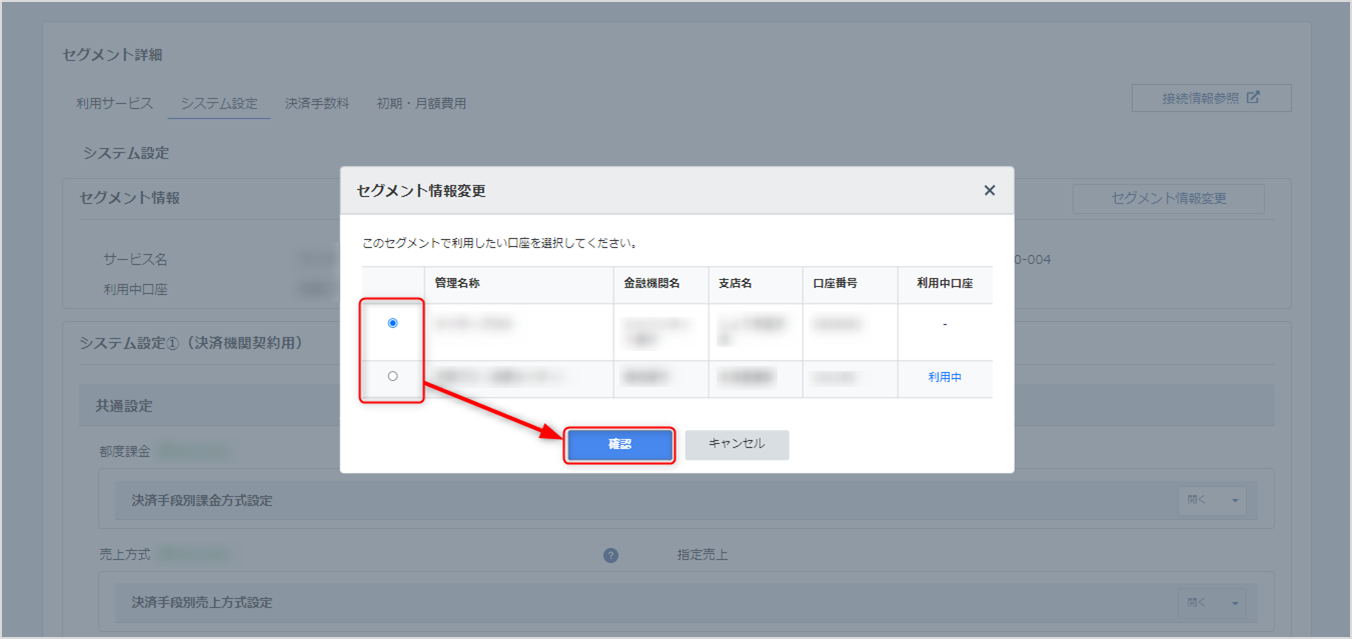
変更内容に問題がなければ「変更」ボタンをクリックし、変更を完了します。
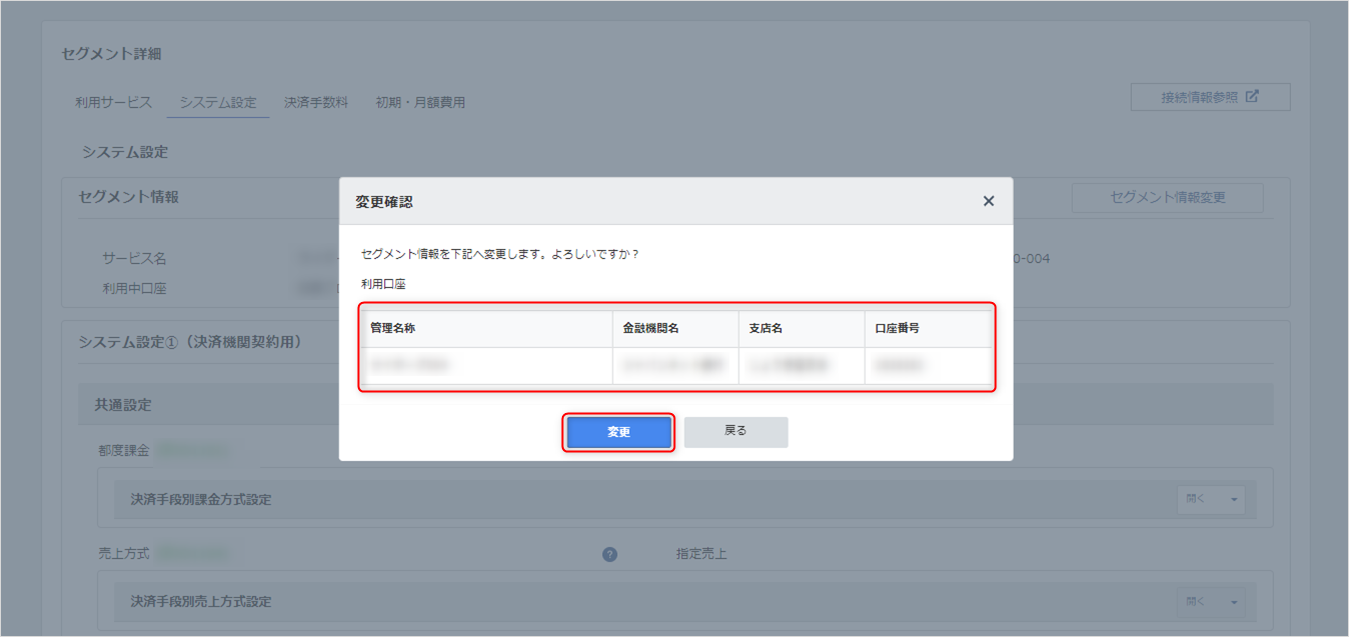
変更完了が表示されましたら「OK」をクリックし、お手続き完了です。
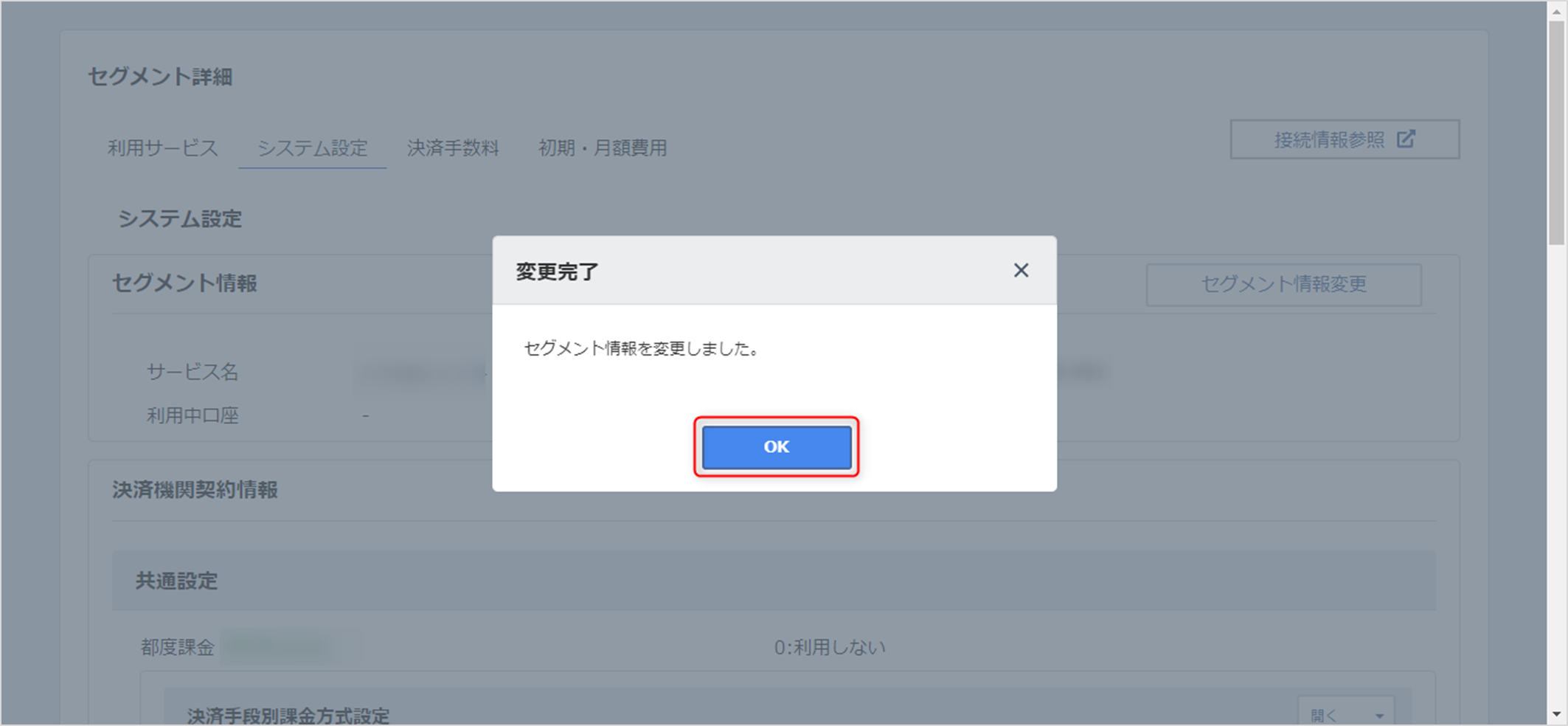
収納明細書・請求書送付先情報、送付先担当者情報を変更する
「口座情報変更申込」ボタンをクリックします。
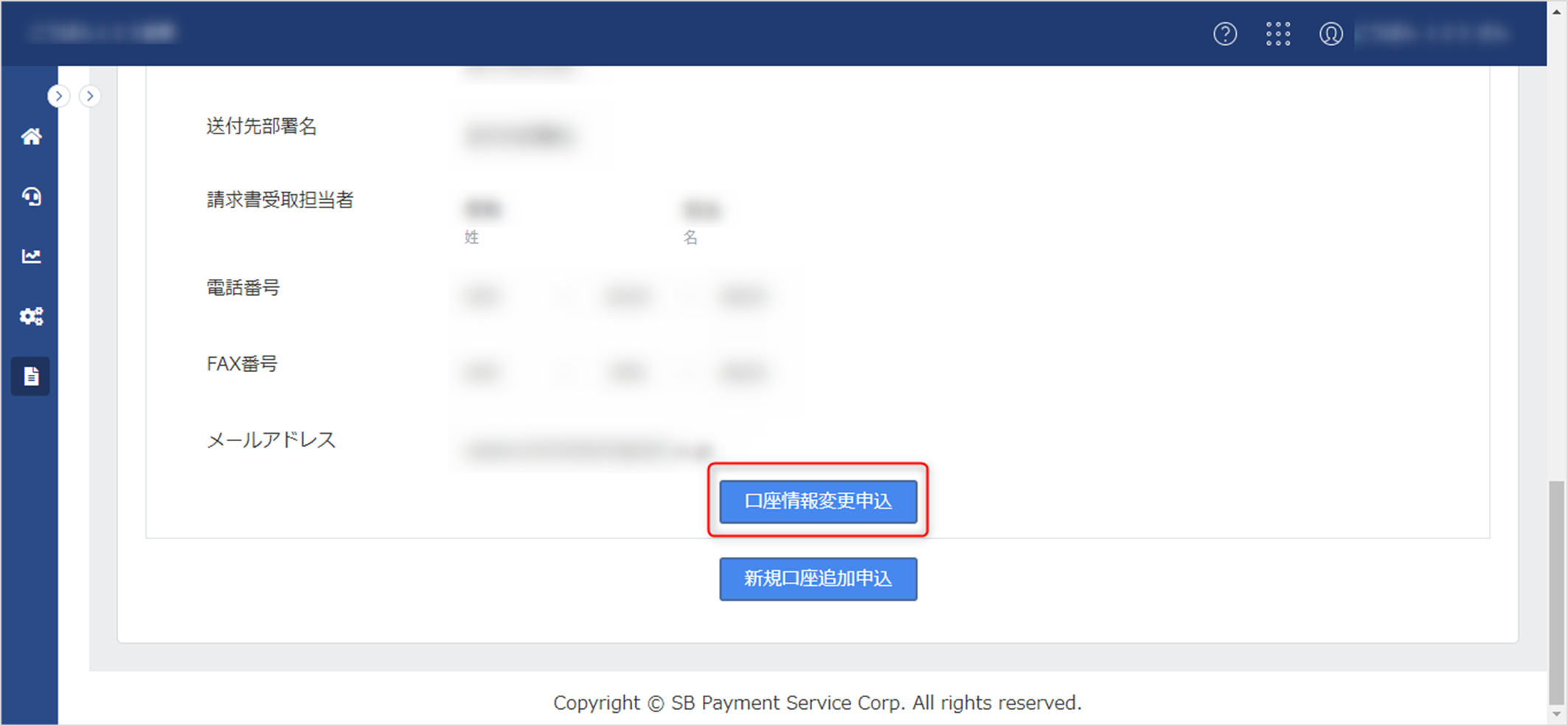
確認画面が表示されますので、変更を申し込む口座情報であることをご確認いただきましたら「申込」ボタンをクリックしてください。
変更希望日がある場合は、「変更」ボタンより日付をご指定ください。
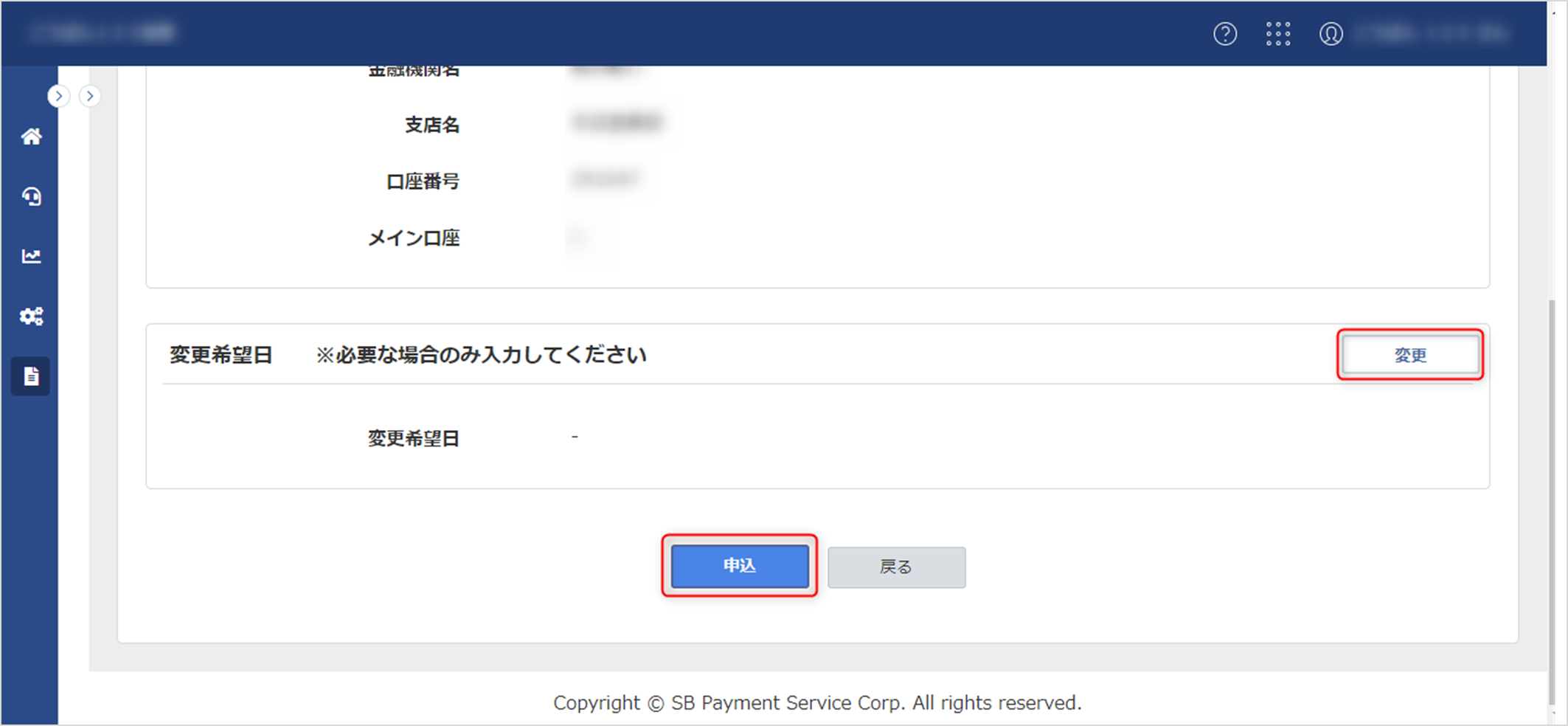
申込完了が表示されましたら「OK」をクリックします。
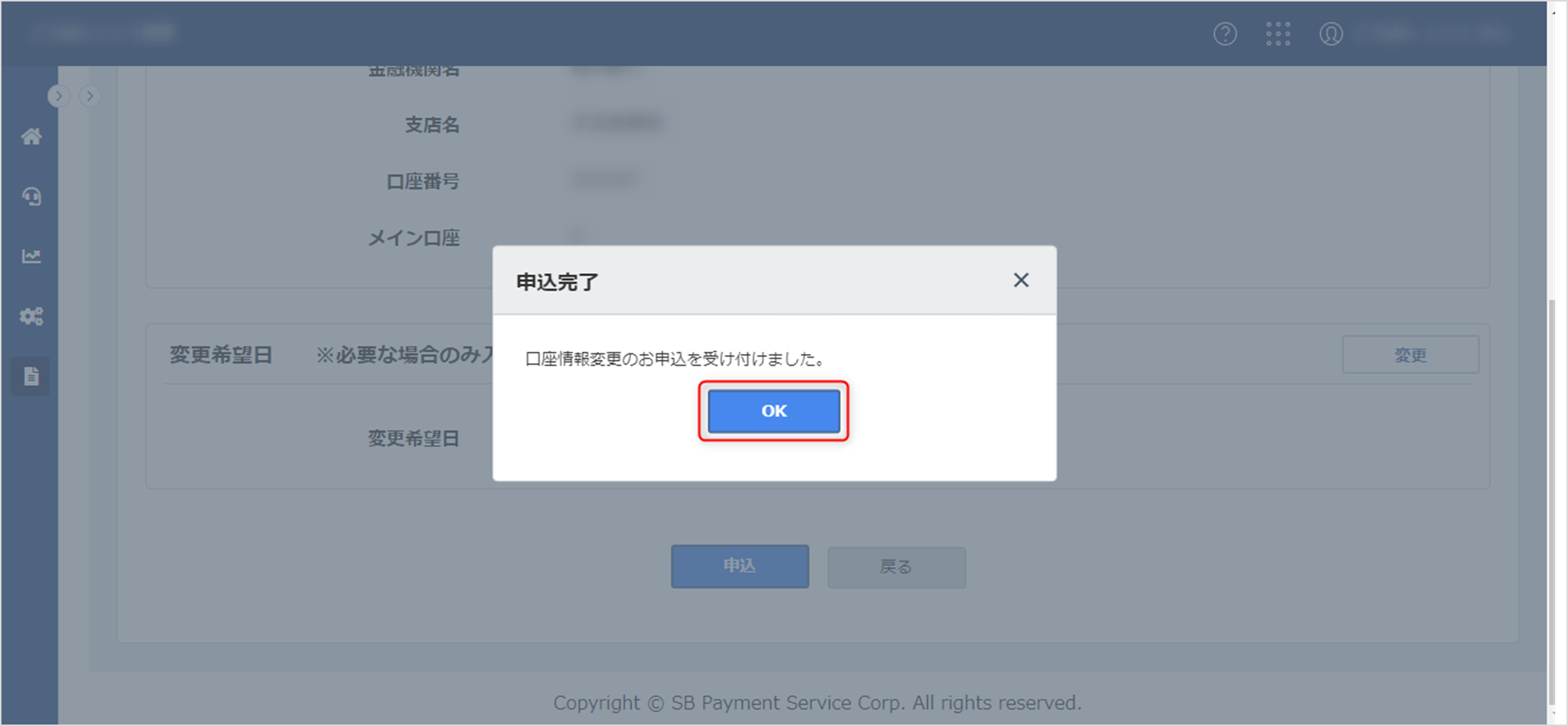
口座情報変更申込の完了後、自動で下記の画面に遷移いたします。
「ビジネスユニット/振込先口座」タブを選択してください。
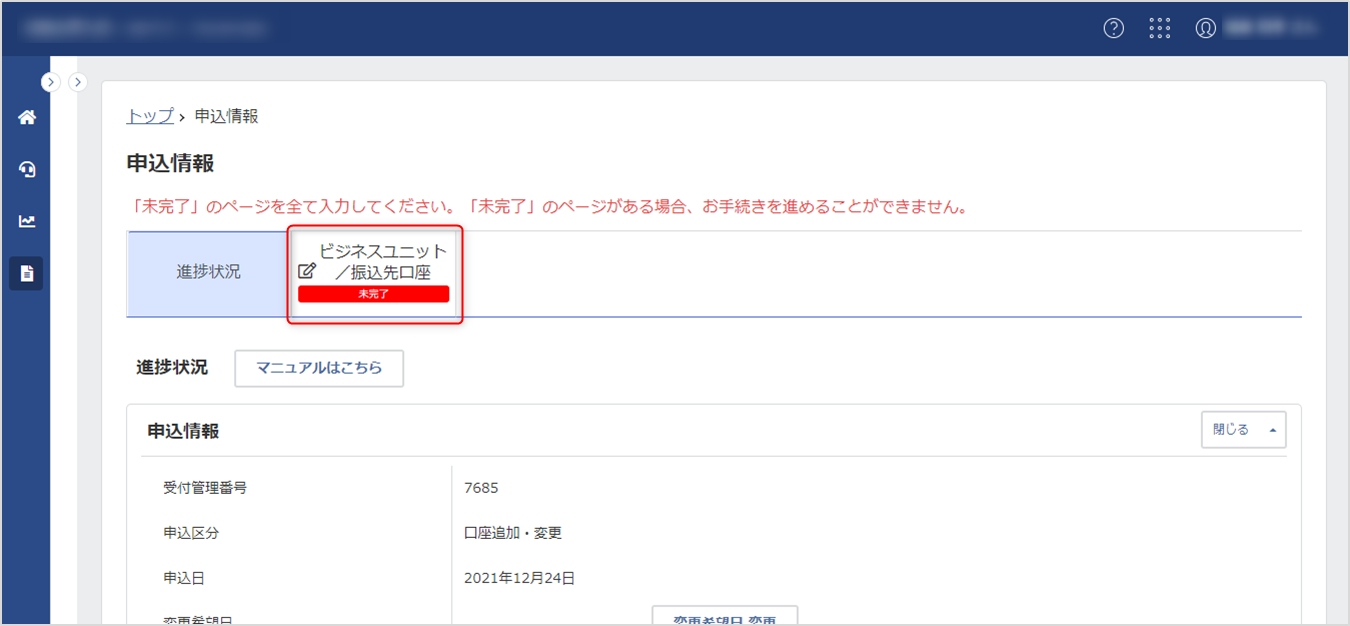
なお、起票されたお申込の入力画面には自動で遷移しますが、トップ画面上では申込区分が「口座追加・変更」となるお申込み情報が追加されています。
このお申込の受付管理番号をクリックすることでも、上記の画面に遷移することが可能です。
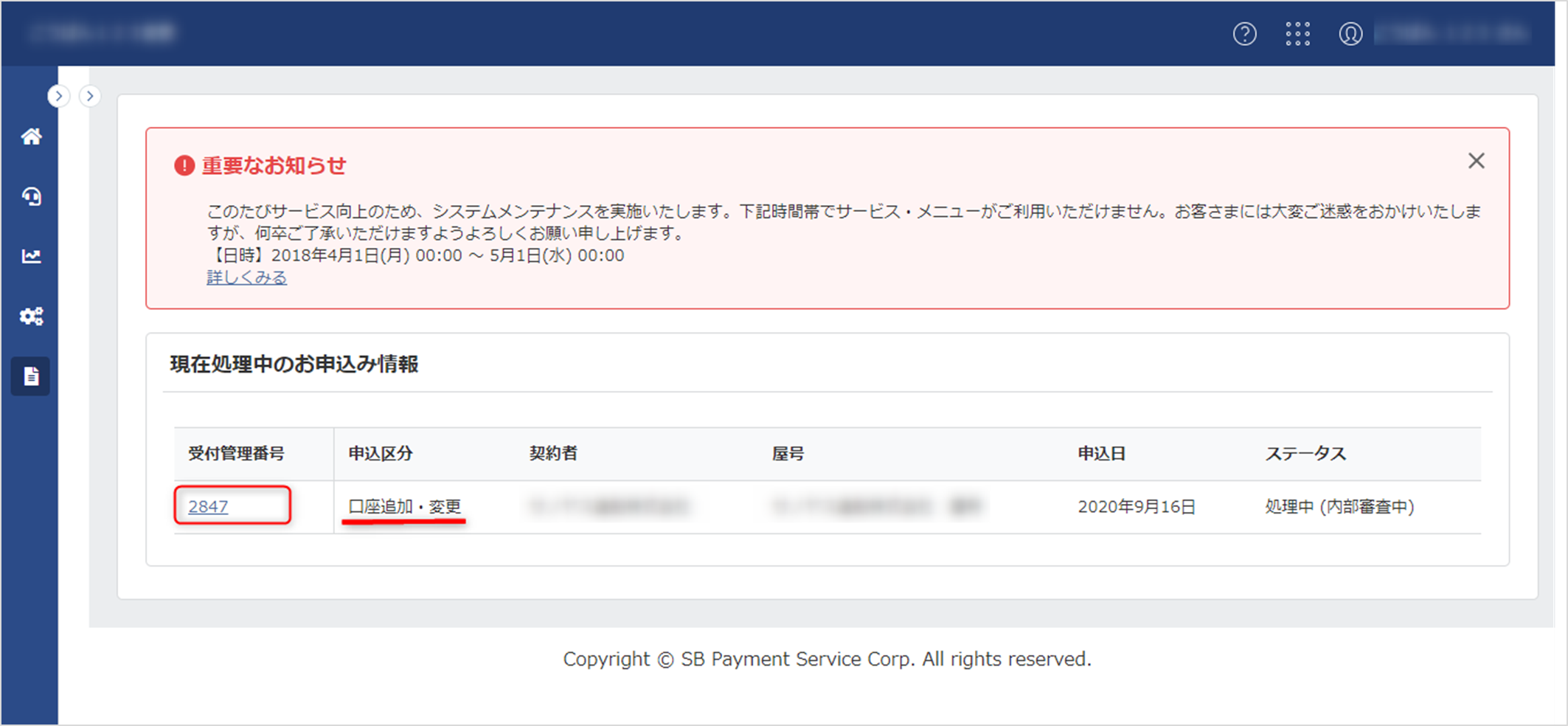
「ビジネスユニット/振込先口座」タブでは、変更のお申込みをされた口座情報が表示されます。
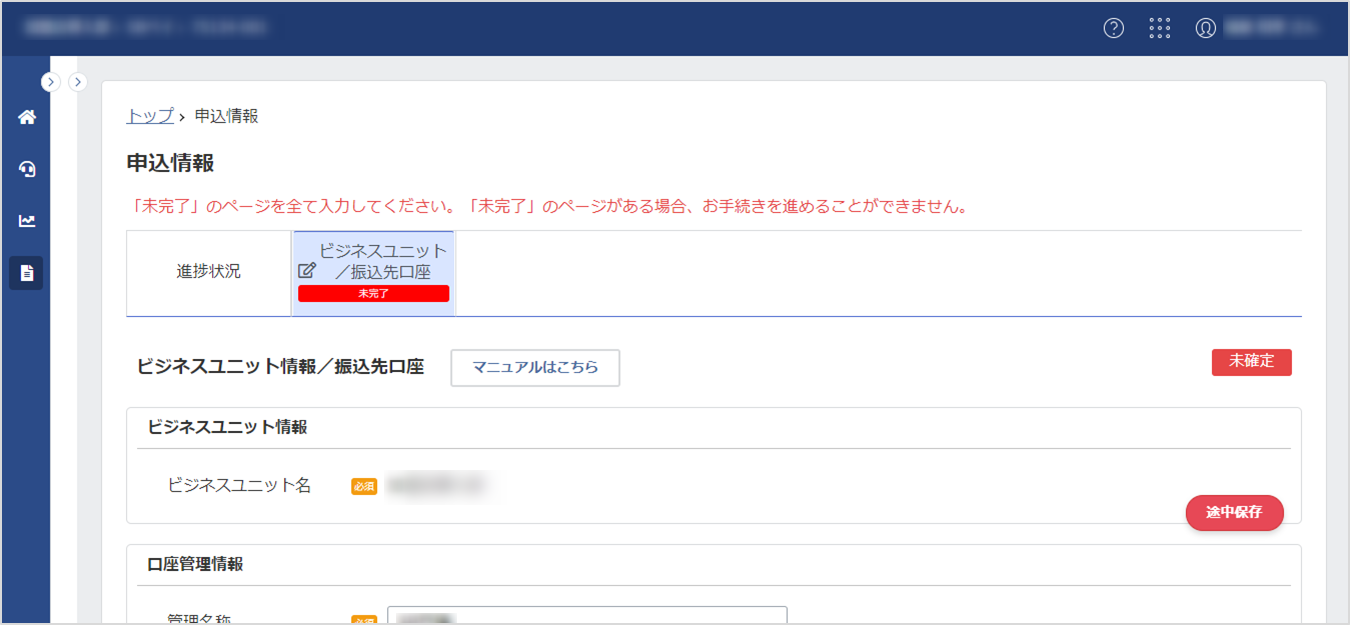
画面下にスクロールしていただくと「収納明細書・請求書送付先情報」の入力項目がございます。
送付先情報を変更される場合は「新規に送付先を入力する」にチェックを付け、表示される入力欄に新しい送付先の住所をご入力ください。
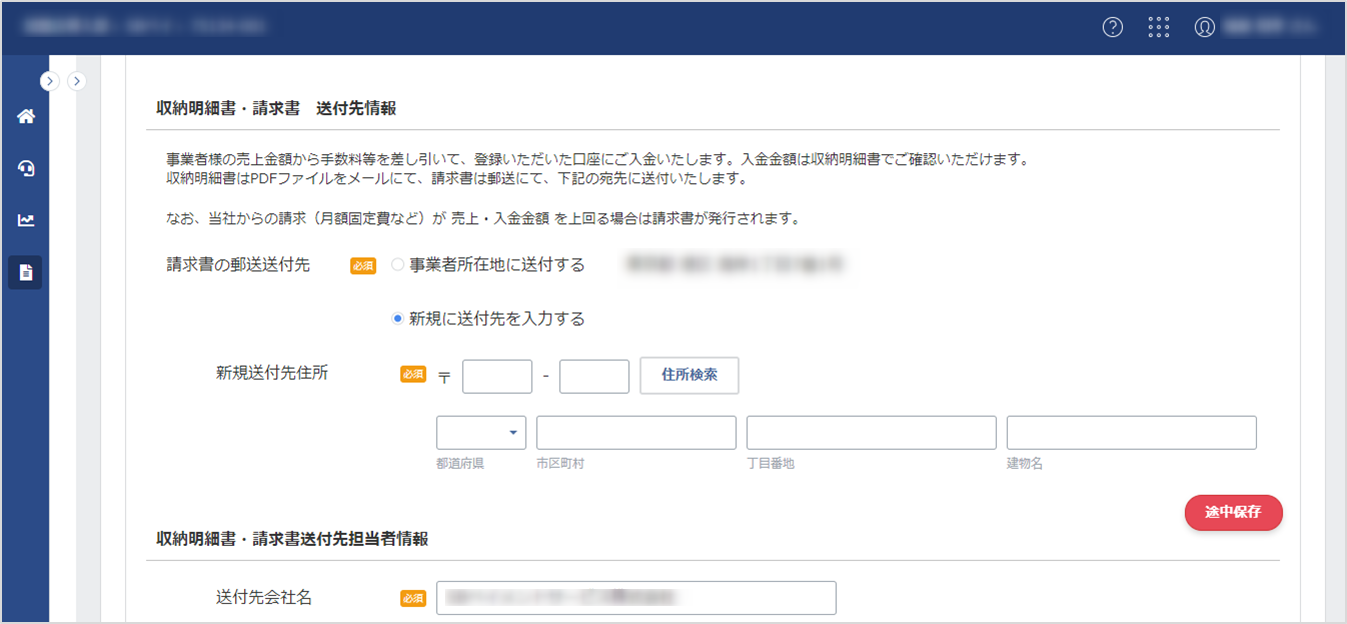
画面一番下には「収納明細書・請求書送付先担当者情報」の入力項目がございます。
詳細のご入力方法については、こちらをご確認ください。